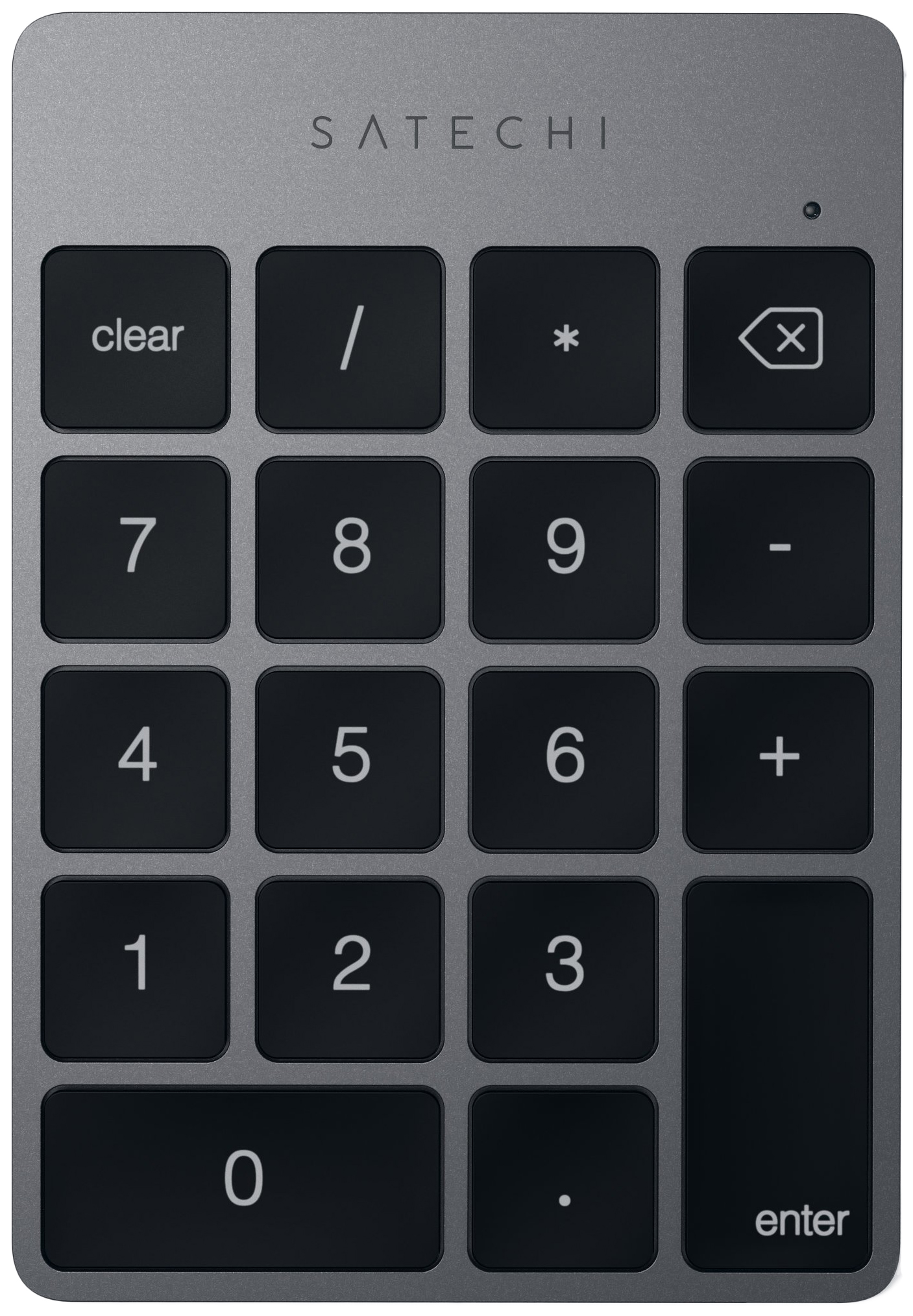Размеры и форматы клавиатур (ANSI, ISO) – GeekBoards
Производитель: Cherry
Тип: тактильный
Сила нажатия: 55 грамм (средние)
Длина пути: 4 мм (2 мм до срабатывания)
Самый популярный и универсальный вариант. Легко нажимаются и имеют тактильный отклик, хорошо подходят для печати.
Производитель: Cherry
Тип: линейный
Сила нажатия: 45 грамм (легкие)
Длина пути: 4 мм (2 мм до срабатывания)
Вторые по популярности, ход плавный и равномерный — очень удобно прожимать скилы или стрейфить. Чаще всего их берут именно геймеры.
Производитель: Cherry
Тип: кликающий
Сила нажатия: 60 грамм (несмотря на вес, средние)
Длина пути: 4 мм (2.2 мм до срабатывания)
Издают громкий щелчок как олдскульная печатная машинка и дают шикарный тактильный отклик, но могут сильно раздражать своим звуком окружающих. Маст хэв для набора текста, но не так хороши для многократного прожимания одной кнопки в игре.
Производитель: Cherry
Тип: линейный
Сила нажатия: 60 грамм (тяжелые)
Длина пути: 4 мм (2 мм до срабатывания)
Равномерно тяжелое нажатие, достаточно тихие. С непривычки могут уставать руки, но для игр, где требуются быстрые и точные нажатия в течение небольших отрезков времени, а также для людей с большими руками подойдут отлично.
Производитель: Cherry
Тип: линейный
Сила нажатия: 45 грамм (средние)
Длина пути: 3.4 мм (1.2 мм до срабатывания)
Очень легкое нажатие, похожи на Cherry MX Red, но ход укорочен. Срабатывают раньше, чем обычно, и поэтому очень популярны у геймеров. С непривычки могут возникать лишние срабатывания при печати.
Производитель: Cherry
Тип: тактильный
Сила нажатия: 65 грамм (тяжелые)
Длина пути: 4 мм (2 мм до срабатывания)
Более тугие и с более яркой тактильной отдачей, чем у Cherry MX Brown. Отлично подойдут тем, для кого Cherry MX Brown — слишком скучно, а Cherry MX Blue — слишком громко. Крепление толще обычного, поэтому на таких переключателях довольно тяжело и опасно менять кейкапы.
Крепление толще обычного, поэтому на таких переключателях довольно тяжело и опасно менять кейкапы.
Производитель: Cherry
Тип: линейный
Длина пути: 3.7 мм (1.9 мм до срабатывания)
Те же Cherry MX Red, но очень тихие. Подойдут для тех, кому важно при работе с клавиатурой оставаться ниндзей. Слегка лишены романтики механики из-за менее явного нажатия.
Производитель: Cherry
Тип: линейный
Сила нажатия: 45 грамм (легкие)
Такие переключатели позволяют сделать клавиатуру компактной, легковесной и низкопрофильной. Ход клавиш легкий, легко привыкнуть после мембранки и прожимать в играх, но с непривычки могут возникать случайные нажатия.
Производитель: Cherry
Тип: линейный
Сила нажатия: 60 грамм (тяжелые)
Специфические переключатели. Тяжелые и, пожалуй, одни из самых плавных и тихих. Если сравнивать с пистолетами, то это — пистолет с глушителем. Подойдут для опытных пользователей с четким понимаем того, какие переключатели им нравятся.
Если сравнивать с пистолетами, то это — пистолет с глушителем. Подойдут для опытных пользователей с четким понимаем того, какие переключатели им нравятся.
Производитель: Cherry
Тип: кликающий
Сила нажатия: 80 грамм (очень тяжелый)
Длина пути: 4 мм (2.2 мм до срабатывания)
Очень редкие, тяжелые и громкие переключатели. Очень выраженный звук печатной машинки и тактильный отклик. Подойдут тем, кто уже хорошо разбирается в механических клавиатурах и не боится потревожить окружающих печатью.
Производитель: Cherry
Тип: тактильный
Сила нажатия: 45 грамм (легкие)
Крайне редкие переключатели. Имеют низкий профиль и более короткий, по сравнению с Cherry MX, ход клавиш — 3 мм с точкой срабатывания на 1.5 мм. По ощущениям похожи на Cherry MX Brown — не громкие, имеют тактильный отклик, но нажимаются еще легче.
Производитель: Zeal PC
Тип: линейный
Сила нажатия: 67 гр. (тяжелые)
(тяжелые)
Очень плавный, сбалансированный ход с упором на усилие «снизу-вверх» и цена, как у реальных безделушек от Tiffany, делают эти переключатели мечтой многих любителей экзотики.
Производитель: Topre
Тип: тактильный
Сила нажатия: 45 гр. (легкие)
Японские переключатели. Ход клавиш очень гладкий, безумно приятные тактильные ощущения. Больше всего подойдут искушенным пользователям.
Производитель: Topre
Тип: тактильный
Сила нажатия: 45 грамм (легкие)
Topre переключатели с минимальным уровнем шума. Гладкий, приятный ход. Подходят для любых целей и особенно ценятся среди людей, влюбленных в клавиатуры.
Производитель: Topre
Тип: тактильный
Сила нажатия: 30-55 грамм (эргономичное)
Переключатели Topre с разной силой нажатия, размещенные на одной клавиатуре так, чтобы пальцы как можно меньше уставали при печати. Для сильных (больших и указательных) пальцев — 55 грамм, для пальцев послабее (мизинцев) — 30 грамм, для остальных — 45.
Производитель: Topre
Тип: тактильный
Сила нажатия: 30-55 грамм (эргономичное)
Переключатели Topre с разной силой нажатия, размещенные на одной клавиатуре так, чтобы пальцы как можно меньше уставали при печати. При этом данная версия переключателей более тихая. Для сильных (больших и указательных) пальцев — 55 грамм, для пальцев послабее (мизинцев) — 30 грамм, для остальных — 45. Прекрасно подходят для набора текста.
Производитель: Kailh
Тип: кликающий
Сила нажатия: 50 грамм (легкие)
Редкие, легкие и громкие переключатели. Очень выраженный звук печатной машинки и тактильный отклик. Подойдут тем, кто не может жить без кликов.
Производитель: Kailh
Тип: кликающий
Сила нажатия: 80 грамм (очень тяжелые)
Тяжелые специфические переключатели с отличным тактильным откликом и кликом. Длина хода — 3.6 мм с точкой срабатывания на 2 мм.
Производитель: Zeal PC
Тип: линейный
Сила нажатия: 62 грамма (тяжелые)
Тихие линейные переключатели, бесшумные и сбалансированные. Длина хода — 4 мм с точкой срабатывания на 2.4 мм.
Производитель: Zeal PC
Тип: линейный
Сила нажатия: 67 грамм (тяжелые)
Тихие линейные переключатели, бесшумные и сбалансированные. Длина хода — 4 мм с точкой срабатывания на 2.4 мм.
Производитель: Zeal PC
Тип: тактильный
Сила нажатия: 67 грамм (тяжелые)
Длина хода: 4 мм (2.4 мм до срабатывания)
Тактильные переключатели от Zeal PC. Очень гладкие, с ярко выраженным тактильным откликом и увесистым нажатием.
Производитель: Zeal PC
Тип: тактильный
Сила нажатия: 65 грамм (тяжелые)
Длина хода: 4 мм (2.4 мм до срабатывания)
Тактильные переключатели от Zeal PC. Очень гладкие, с ярко выраженным тактильным откликом и увесистым нажатием.
Производитель: Zeal PC
Тип: тактильный
Сила нажатия: 67 грамм (тяжелые)
Длина хода: 4 мм (2.4 мм до срабатывания)
Тихие тактильные переключатели от Zeal PC. Очень гладкие, с ярко выраженным тактильным откликом.
Производитель: Zeal PC
Тип: тактильный
Сила нажатия: 62 грамма (тяжелые)
Тихие тактильные переключатели от Zeal PC. Очень гладкие, с ярко выраженным тактильным откликом.
Производитель: Zeal PC
Тип: линейный
Сила нажатия: 67 грамм (тяжелые)
Длина хода: 4 мм (2.4 мм до срабатывания)
Очень плавный, сбалансированный ход с упором на усилие «снизу-вверх» и цена, как у реальных безделушек от Tiffany, делает эти переключатели мечтой многих любителей экзотики.
Производитель: Gateron
Тип: линейный
Сила нажатия: 45 грамм (легкие)
Длина хода: 4 мм (2 мм до срабатывания)
Аналог Cherry MX Red от Gateron.
Производитель: Gateron
Тип: линейный
Сила нажатия: 50 грамм (легкие)
Длина хода: 4 мм (2 мм до срабатывания)
Гладкие линейные переключатели от Gateron. Достаточно универсальные, особенно хорошо подойдут для игр, где необходимо прожимать клавишу с высокой частотой.
Производитель: Gateron
Тип: линейный
Сила нажатия: 45 грамм (легкие)
Длина хода: 4 мм (2 мм до срабатывания)
Линейные переключатели от Gateron. Плавный, легкий ход. Версия Ink отличается от обычной чуточку большей плавностью и более глубоким звуком благодаря хаузингу из другого вида пластика.
Производитель: Drop + Invyr
Тип: тактильный
Сила нажатия: 67 грамм (тяжёлые)
Длина хода: 4 мм (1.9 мм до срабатывания)
Тактильные переключатели с чётким, но мягким откликом, на которых приятно печатать. Главная их особенность — сочетание стэма от Input Club Halo и хаузинга от Invyr Panda с нижней частью из нейлона. Производитель позиционирует их как «Cамые тактильные переключатели в мире».
Главная их особенность — сочетание стэма от Input Club Halo и хаузинга от Invyr Panda с нижней частью из нейлона. Производитель позиционирует их как «Cамые тактильные переключатели в мире».
Производитель: Varmilo
Тип: линейный
Сила нажатия: 35 грамм (очень легкие)
Мягкие и плавные линейные переключатели, одни из самых легких на рынке. Обладают повышенной долговечностью благодаря своей главной особенности — индукционному принципу срабатывания (без прямого соприкосновения контактов). Мягче и стабильнее, чем традиционные переключатели. Отлично подходят для офисной работы и продолжительного времени печати. Длина хода — 4 мм с точкой срабатывания на 2 мм.
Производитель: Varmilo
Тип: линейный
Сила нажатия: 45 грамм (легкие)
Мягкие и плавные линейные переключатели с силой нажатия как у Cherry MX Red. Обладают повышенной долговечностью благодаря своей главной особенности — индукционному принципу срабатывания (без прямого соприкосновения контактов). Слегка более тяжелые, чем EC Daisy V2. Мягче и стабильнее, чем традиционные переключатели. Отлично подходят для активного или повседневного использования. Длина хода — 4 мм с точкой срабатывания на 2 мм.
Слегка более тяжелые, чем EC Daisy V2. Мягче и стабильнее, чем традиционные переключатели. Отлично подходят для активного или повседневного использования. Длина хода — 4 мм с точкой срабатывания на 2 мм.
Производитель: Varmilo
Тип: линейный
Сила нажатия: 55 грамм (средние)
Мягкие и плавные линейные переключатели с силой нажатия больше, чем у Cherry MX Red, но меньше, чем у Cherry MX Black. Обладают повышенной долговечностью благодаря своей главной особенности — индукционному принципу срабатывания (без прямого соприкосновения контактов). Более тяжелые, чем EC Sakura V2. Мягче и стабильнее, чем традиционные переключатели. Отлично подходят для геймеров, которым нужен отчетливый отклик. Длина хода — 4 мм с точкой срабатывания на 2 мм.
Производитель: Cherry
Тип: тактильный
Сила нажатия: 55 грамм (средние)
Длина пути: 4 мм (2 мм до срабатывания)
Самый популярный и универсальный вариант. Легко нажимаются и имеют тактильный отклик, хорошо подходят для печати.
Производитель: Cherry
Тип: линейный
Сила нажатия: 45 грамм (легкие)
Длина пути: 4 мм (2 мм до срабатывания)
Вторые по популярности, ход плавный и равномерный — очень удобно прожимать скилы или стрейфить. Чаще всего их берут именно геймеры.
Производитель: Cherry
Тип: кликающий
Сила нажатия: 60 грамм (несмотря на вес, средние)
Длина пути: 4 мм (2.2 мм до срабатывания)
Издают громкий щелчок как олдскульная печатная машинка и дают шикарный тактильный отклик, но могут сильно раздражать своим звуком окружающих. Маст хэв для набора текста, но не так хороши для многократного прожимания одной кнопки в игре.
Производитель: Cherry
Тип: линейный
Сила нажатия: 60 грамм (тяжелые)
Длина пути: 4 мм (2 мм до срабатывания)
Равномерно тяжелое нажатие, достаточно тихие. С непривычки могут уставать руки, но для игр, где требуются быстрые и точные нажатия в течение небольших отрезков времени, а также для людей с большими руками подойдут отлично.
Производитель: Cherry
Тип: линейный
Сила нажатия: 45 грамм (средние)
Длина пути: 3.4 мм (1.2 мм до срабатывания)
Очень легкое нажатие, похожи на Cherry MX Red, но ход укорочен. Срабатывают раньше, чем обычно, и поэтому очень популярны у геймеров. С непривычки могут возникать лишние срабатывания при печати.
Производитель: Cherry
Тип: линейный
Сила нажатия: 45 грамм (средние)
Длина пути: 3.7 мм (1.9 мм до срабатывания)
Те же Cherry MX Red, но очень тихие. Подойдут для тех, кому важно при работе с клавиатурой оставаться ниндзей. Слегка лишены романтики механики из-за менее явного нажатия.
Производитель: Cherry
Тип: линейный
Сила нажатия: 60 грамм (тяжелые)
Длина пути: 3.7 мм (1.9 мм до срабатывания)
Специфические переключатели. Тяжелые и, пожалуй, одни из самых плавных и тихих. Если сравнивать с пистолетами, то это — пистолет с глушителем. Подойдут для опытных пользователей с четким понимаем того, какие переключатели им нравятся.
Подойдут для опытных пользователей с четким понимаем того, какие переключатели им нравятся.
Производитель: Cherry
Тип: линейный
Сила нажатия: 55 грамм (средние)
Длина пути: 4 мм (2 мм до срабатывания)
Вариант линейных переключателей для тех, кто ищет компромисс между Cherry MX RGB Red и Cherry MX RGB Black.
Производитель: Domikey x Kailh
Тип: тактильный
Сила нажатия: 67 грамм (тяжёлые)
Верхняя часть хаузинга из поликарбоната, нижняя из CA66, стем из POM пластика, смазанные на заводе пружины, расцветка в стиле киберпанк — эти переключатели станут настоящим украшением вашей клавиатуры.
Производитель: Domikey x Kailh
Тип: тактильный
Сила нажатия: 67 грамм (тяжёлые)
Верхняя часть хаузинга из поликарбоната, нижняя из CA66, стем из POM пластика, смазанные на заводе пружины, расцветка в стиле киберпанк — эти переключатели станут настоящим украшением вашей клавиатуры.
Производитель: Everglide
Тип: тактильный
Сила нажатия: 67 грамм (тяжёлые)
Длина хода: 4 мм (2 мм до срабатывания)
Переключатели, бросающие вызов знаменитым Holy Panda. Обладая такой же силой нажатия для срабатывания и схожим откликом, тактильные ощущения от творения Everglide чище и чётче, чем от Святых Панд. Хаузинг сделан из PBT, стем из POM пластика, а пружина из нержавеющей стали позолочена.
Производитель: Durock
Тип: линейный
Сила нажатия: 67 грамм (тяжёлые)
Тихие линейные переключатели из отличных материалов. Главная фишка — шумопоглощающие силиконовые кольца, расположенные вокруг направляющих стема и приглушающие звук его ударов о хаузинг. Отличное решение для тех, кто любит тишину. Технология запатентована и отличается от той, что применяется в тихих переключателях Cherry, Gateron, Kaih и др. Хаузинг сделан из поликарбоната (верхняя часть) и нейлона (нижняя часть), стем сделан из POM пластика, а пружина и контактные пластины позолочены.
Производитель: Gateron
Тип: линейный
Сила нажатия: 45 грамм (легкие)
Длина хода: 4 мм (2 мм до срабатывания)
Аналог Cherry MX Red от Gateron. Классика жанра, подойдут для большинства целей, особенно для игр.
Производитель: Gateron
Тип: линейный
Сила нажатия: 60 грамм (тяжёлые)
Длина хода: 4 мм (2 мм до срабатывания)
Аналог Cherry MX Black от Gateron. Очень тяжёлое нажатие делает эти переключатели лучшим выбором для тех, у кого тяжёлая рука, или у кого на более лёгких переключателях часто проскакивают фантомные нажатия.
Производитель: Gateron
Тип: линейный
Сила нажатия: 35 грамм (очень лёгкие)
Длина хода: 4 мм (2 мм до срабатывания)
Линейные переключатели от Gateron. Суперлёгкие и гладкие, подойдут для фанатов максимально воздушных ощущений от переключателей.
Производитель: Gateron
Тип: кликающий
Сила нажатия: 80 грамм (очень тяжёлые)
Длина хода: 4 мм (2 мм до срабатывания)
Аналог Cherry MX Green от Gateron. Очень тяжёлое нажатие и звук печатной машинки делают эти переключатели весьма специфическим и изысканным блюдом в рационе любого клавиатурного маньяка.
Очень тяжёлое нажатие и звук печатной машинки делают эти переключатели весьма специфическим и изысканным блюдом в рационе любого клавиатурного маньяка.
Производитель: Gateron
Тип: тактильный
Сила нажатия: 55 грамм (лёгкие)
Длина хода: 4 мм (2 мм до срабатывания)
Аналог Cherry MX Brown от Gateron. Подходят для многих задач и чаще всего нравятся тем, кто много времени проводит за набором текста.
Производитель: Gateron
Тип: кликающий
Сила нажатия: 55 грамм (средние)
Длина хода: 4 мм (2 мм до срабатывания)
Аналог Cherry MX Blue от Gateron. Достаточно тяжелое нажатие и звук печатной машинки делают эти переключатели весьма специфическим и изысканным блюдом в рационе любого клавиатурного маньяка.
Производитель: Gateron
Тип: линейный
Сила нажатия: 50 грамм (средние)
Длина хода: 4 мм (2 мм до срабатывания)
Гладкие линейные переключатели от Gateron. Достаточно универсальные, особенно хорошо подойдут для игр, где необходимо прожимать клавишу с высокой частотой.
Достаточно универсальные, особенно хорошо подойдут для игр, где необходимо прожимать клавишу с высокой частотой.
Производитель: Kailh
Тип: тактильный
Сила нажатия: 55 грамм (средние)
Длина хода: 4 мм (3 мм до срабатывания)
Переключатели с длинным тактильным откликом, заканчивающимся в точке срабатывания на 3 мм. Очень мягкие и плавные благодаря хаузингу из POM пластика.
Учимся работать с клавиатурой компьютера. 5 основных видов клавиш
Автор admin На чтение 6 мин. Просмотров 8k. Опубликовано
Общие понятия
Точка ввода информации (курсор) — мерцающий на экране монитора символ «|», указывающий позицию, в которой будет отображаться следующий вводимый с клавиатуры знак.
Клавиатура имеет встроенный буфер — промежуточную память малого размера, куда помещаются введённые символы. Все символы, набираемые на клавиатуре, немедленно отображаются на мониторе в позиции курсора. Однако если система занята, то символы могут сразу не выводится на экран, а помещаться в буфер клавиатуры для того, чтобы после освобождения системы отобразить введённые символы на экране. В случае переполнения буфера клавиатуры нажатие клавиши будет сопровождаться звуковым сигналом, означающий, что символ не введён (отвергнут).
Все символы, набираемые на клавиатуре, немедленно отображаются на мониторе в позиции курсора. Однако если система занята, то символы могут сразу не выводится на экран, а помещаться в буфер клавиатуры для того, чтобы после освобождения системы отобразить введённые символы на экране. В случае переполнения буфера клавиатуры нажатие клавиши будет сопровождаться звуковым сигналом, означающий, что символ не введён (отвергнут).
Наиболее распространена сегодня 105(7) — клавишная клавиатура с раскладкой клавиш QWERTY (читается «кверти»), названная так по обозначениям клавиш, расположенных в верхнем левом ряду алфавитно-цифровой части клавиатуры.
Алфавитно-цифровые клавиши
Алфавитно-цифровые клавиши клавиатуры предназначены для ввода букв английского и русского языков, цифр, знаков препинаний и некоторых других символов. Для смены языка ввода, надо щёлкнуть в области индикаторов Панели задач по значку индикатора клавиатуры и выбрать нужный язык.
Язык можно сменить и при помощи клавиатуры. Для этого обычно используется одно из двух сочетаний клавиш: Alt (слева) + Shift или Ctrl + Shift.
Алфавитно-цифровые клавиши вводят также и символы других национальных алфавитов. Например, если у вас в системе установлен белорусский язык, то большинство букв белорусского языка совпадает с расположением букв русского языка. Но есть и отличия. Они представлены в следующей таблице:
| Для ввода буквы | Нажмите клавишу |
|---|---|
| ў | щ |
| ‘ (апостроф) | ъ |
| і | и |
Функциональные клавиши
В верхней части клавиатуры расположены 12 функциональных клавиш. F1-F12. Функциональные клавиши в различных приложениях могут иметь различное значение. Приведём пример действий, которые выполняет клавиша F5.
| Приложение | Что выполняет нажатие клавиши F5 |
|---|---|
| Блокнот | Вставляет в документ текущую дату и текущее время |
| WordPad | Не задействована |
| Microsoft Word | Вызывает диалоговое окно Найти и заменить |
| Проводник | Выполняет команду Обновить |
Отметим, что во многих программах для получения помощи (подсказки) задействована клавиша F1.
Управляющие клавиши
Управляющие клавиши имеют следующее назначение:
Enter — клавиша ввода. В текстовых редакторах нажатие клавиши Enter завершает ввод абзаца. При работе, например, в окне папки или Проводника нажатие клавиши Enter выполняет те же функции, что и двойной щелчок левой кнопки мыши (обычно действие по умолчанию — открыть).
Esc (escape — выход) клавиша для отмены каких-либо действий, например, для выхода из диалогового окна, из меню и т. п.
Клавиша Alt используется для выбора команды в меню активного приложения без помощи мыши. Нажав клавишу Alt, пользователь получает доступ к первому пункту меню активного приложения. Дальнейший выбор команды осуществляется при помощи клавиш перемещения ↑ ↓ ← → и нажатия клавиши Enter. Клавиша Alt широко используется в комбинации с другими клавишами. Приведём некоторые из них:
| Сочетание клавиш | Назначение |
|---|---|
| Alt + Enter | Просмотр свойств выбранного элемента |
| Alt + Esc | Переключение между окнами в том порядке, в котором они были открыты |
| Alt + F4 | Закрытие любого окна приложения |
| Alt + Tab | Переключение между открытыми окнами |
| Alt + подчеркнутая буква в названии меню | Отображение соответствующего пункта меню |
| Alt + пробел | Отображение системного меню активного окна |
Клавиша Ctrl самостоятельного значения не имеет, но при нажатии совместно с другими алфавитными или управляющими клавишами изменяет их действие. Приведём некоторые примеры использования таких комбинаций:
Приведём некоторые примеры использования таких комбинаций:
| Сочетание клавиш | Назначение |
|---|---|
| Ctrl + А | Выделение всего документа |
| Ctrl + С | Команда Копировать |
| Ctrl + V | Команда Вставить |
| Ctrl + X | Команда Вырезать |
| Ctrl + Z | Команда Отменить |
| Ctrl + Esc | Открытие меню Пуск |
| Ctrl + F4 | Закрытие активного документа в программах, допускающих одновременное открытие нескольких документов |
| Удерживание нажатой клавиши Ctrl при перетаскивании элемента | Копирование выбранного элемента |
| Удерживание нажатыми клавиш Ctrl + Shift при перетаскивании элемента | Создание ярлыка для выбранного элемента |
Shift (регистр) — обеспечивает смену регистра клавиш (верхнего на нижний и наоборот). Например, нажатие клавиши Shift совместно с алфавитной клавишей обеспечивает ввод прописных букв.
Например, нажатие клавиши Shift совместно с алфавитной клавишей обеспечивает ввод прописных букв.
| Сочетание клавиш | Назначение |
|---|---|
| Shift + Delete | Удаление элемента без помещения его в корзину и возможности восстановления |
| Shift + F10 | Открытие контекстного меню для выделенного элемента |
| Shift при вставке компакт-диска в дисковод | Предотвращает автоматическое воспроизведение компакт-диска |
Insert (вставлять) — переключает режимы вставки (новые символы вводятся между уже набранными, раздвигая их) и замены (старые символы замешаются новыми).
Delete (удалять) — удаляет символ с позиции правее курсора (точки ввода информации).
Back Space удаляет символ перед курсором, т. е. левее позиции ввода информации. Напомним, что клавиша Back Space расположена на клавиатуре выше клавиши Enter.
Tab — клавиша табуляции, в текстовых редакторах обеспечивает перемещение курсора вправо сразу на несколько позиций до очередной позиции табуляции, в диалоговых окнах служит для перемещения между различными управляющими элементами.
Caps Lock — фиксирует верхний регистр, обеспечивая ввод прописных букв вместо строчных. Отметим, что клавиша Caps Lock работает только с буквенными клавишами и не влияет на ввод специальных знаков.
Scroll Lock — используется только в электронных таблицах для прокрутки информации без изменения активной ячейки.
Print Screen — обеспечивает копирование информации, отображаемой в текущий момент на экране в Буфер обмена.
Длинная нижняя клавиша без названия — предназначена для ввода пробелов (для разделения слов).
Клавиша с изображением эмблемы Windows служит для отображения Главного меню Windows. Кроме этого, используется для выполнения некоторых команд, список которых приведём в таблице ниже:
Кроме этого, используется для выполнения некоторых команд, список которых приведём в таблице ниже:
| Сочетание клавиш | Назначение |
|---|---|
| Windows + Break | Открытие диалогового окна Свойства системы |
| Windows + D или Windows + М | Свертывание всех окон |
| Windows + Shift + М | Восстановление свернутых окон |
| Windows + E | Открытие окна Мой компьютер |
| Windows + F | Поиск файла или папки |
| Ctrl + Windows + F | Поиск компьютеров |
| Windows + F1 | Вывод справки Windows |
| Windows + L | Блокировка компьютера при подключении к домену или переключение пользователей, если компьютер не подключен к домену |
| Windows + R | Открытие диалогового окна Выполнить |
| Windows + U | Открытие диспетчера служебных программ |
Клавиша служит для вызова контекстного меню выделенного объекта, т. е. заменяет щелчок правой кнопкой мыши на выделенном объекте.
е. заменяет щелчок правой кнопкой мыши на выделенном объекте.
Клавиши перемещения
Клавиши перемещения имеют следующее назначение.
Клавиши ↑ ↓ ← → служат для перемещения курсора соответственно вверх, вниз, влево и вправо на одну позицию или строку.
Home и End — обеспечивают перемещение курсора в первую и последнюю позицию строки, соответственно.
Page Up и Page Down — обеспечивают перемещение по тексту на одну экранную страницу назад и вперёд, соответственно.
Малый цифровой блок клавиатуры
Малый цифровой блок клавиатуры может использоваться в двух режимах: для ввода чисел и для управления курсором. Переключение этих режимов осуществляется клавишей Num Lock.
Клавиатура Magic Keyboard для iMac
Для выполнения типичных действий, например увеличения громкости или яркости экрана, можно использовать сочетания клавиш на клавиатуре Magic Keyboard с цифровой клавишной панелью (без сенсора Touch ID или клавиши блокировки).
Включение или выключение клавиатуры. Сдвиньте переключатель «Вкл./Выкл.» на торце клавиатуры, чтобы включить (загорится зеленый индикатор) или выключить ее. Если клавиатура не распознается компьютером iMac, подключите ее к iMac с помощью кабеля USB-A — Lightning из комплекта поставки, а затем отключите кабель, чтобы использовать клавиатуру по беспроводной связи. Используйте этот же кабель для зарядки клавиатуры.
Использование функциональных клавиш. Функциональные клавиши вверху клавиатуры можно использовать для типичных системных действий:
Регулировка яркости (F1, F2). Нажмите клавишу или , чтобы увеличить или уменьшить яркость экрана.
Mission Control (F3). Нажмите , чтобы просмотреть запущенные на iMac процессы, включая все рабочие области и открытые окна.
Launchpad (F4). Нажмите , чтобы открыть Launchpad и просмотреть все приложения на iMac. Для запуска приложения нажмите его значок.

Мультимедиа (F7, F8, F9). Нажмите для перемотки назад. Нажмите для запуска или приостановки воспроизведения. Нажмите для перемотки вперед. Эти клавиши работают для песен, фильмов и слайд-шоу.
Отключение звука (F10). Нажмите , чтобы отключить звук со встроенных динамиков или аудиоразъема для наушников.
Регулировка громкости (F11, F12). Нажмите или , чтобы увеличить или уменьшить громкость звука со встроенных динамиков или аудиоразъема для наушников.
Использование альтернативных функций. С помощью функциональных клавиш можно выполнять различные действия в определенных приложениях. Кроме того, им можно назначить альтернативные функции — например, клавишу F11 можно использовать для того, чтобы свернуть все открытые окна и отобразить рабочий стол. Для запуска альтернативной функции, которая назначена клавише, нажмите ее, удерживая нажатой клавишу Fn.
Совет. Дважды нажмите клавишу Fn, чтобы включить диктовку, которая позволит надиктовывать текст в любом приложении, допускающем ввод с клавиатуры (например, в Сообщениях, Почте, Pages и многих других).
Настройте клавиатуру. В Системных настройках нажмите «Клавиатура», затем переходите по вкладкам вверху раздела, чтобы просмотреть доступные варианты.
Использование сочетаний клавиш. Нажимая сочетания двух и более клавиш на iMac, можно быстро выполнять действия, обычно выполняемые с трекпада, мыши или другого устройства. Например, можно нажать Command-C, чтобы скопировать выбранный текст, затем щелкнуть в любом месте, куда требуется вставить текст, и нажать клавиши Command-V. Список часто используемых сочетаний клавиш см. в разделе Сочетания клавиш на Mac.
Если на клавиатуре имеются другие функциональные клавиши или она оснащена сенсором Touch ID или клавишей блокировки , ознакомьтесь с разделом Клавиатура Magic Keyboard для 24-дюймового iMac.
Как выбрать клавиатуру
Типы клавиатур (эргономичная, мультимедийная, игровая), конструкции клавиш (мембранная, механическая), как выбрать клавиатуру для офисного, домашнего и игрового компьютера. |
На такие мелкие детали как клавиатура многие при покупке компьютера обращают мало внимания и решение обычно принимается исходя из цены и внешнего вида, а зря.
Мало кому понравятся плохо работающие или неудобно расположенные кнопки на клавиатуре. Как правильно выбрать это важное для работы и нервной системы устройство читайте в этой статье. Удивительно, но после выбора материнской платы для меня это было самой сложной задачей, так как вся конфигурация уже подобрана, а подходящей по всем параметрам клавиатуры вдруг нет на складе…
Содержание
Содержание
1. Рекомендуемые модели клавиатур
Для тех у кого нет времени, чтобы прочитать всю статью, я сразу же даю рекомендуемые модели клавиатур с кратким пояснением.
Для офисного компьютера (документы, интернет) достаточно будет самой простой клавиатуры A4Tech, которые даже в нижнем ценовом диапазоне обладают хорошим качеством.
Клавиатура A4Tech KR-750 Black USB
Для длительного набора текста лучше взять клавиатуру эргономичной формы с большими клавишами. Также хорошо если будет подставка для рук. Такие клавиатуры можно найти среди брендов Microsoft и Logitech, а также более бюджетных A4Tech, Sven и Gigabyte.
Также хорошо если будет подставка для рук. Такие клавиатуры можно найти среди брендов Microsoft и Logitech, а также более бюджетных A4Tech, Sven и Gigabyte.
Клавиатура A4Tech KB-28G Black USB
Для мультимедийного компьютера (видео, музыка, простые игры) лучше взять клавиатура с дополнительными клавишами для управления плеерами, браузером и другими приложениями. Подходящие модели есть у A4Tech, Genius, Zalman и самых бюджетных брендов Defender и Sven, которые лучше рассматривать в последнюю очередь.
Клавиатура Microsoft Natural Ergonomic Keyboard 4000 Black USB
Для игр лучше обзавестись геймерской клавиатурой с программируемыми клавишами. Также хорошо если будет подставка для рук. Рекомендуемые бренды Logitech, Mad Catz, Razer, COUGAR, SteelSeries, ROCCAT и более бюджетные Zalman, A4Tech, Genius, Gigabyte.
Клавиатура A4Tech B254 Black USB
Если вы хотите понять почему я рекомендую именно эти модели, разобраться во всех нюансах и особенностях клавиатур, то читайте статью дальше.
2. Типы клавиатур
Офисная – недорогая клавиатура для работы с документами без каких-либо дополнительных клавиш и функций.
Эргономичная – клавиатура с удобными клавишами и формой для длительной работы с текстом.
Мультимедийная – клавиатура в основном домашнего назначения с дополнительными клавишами, позволяющими изменять громкость, управлять проигрывателями, браузером, запускать различные приложения нажатием одной кнопкой и совершать некоторые другие действия. Подобная клавиатура является самой удобной для домашнего компьютера.
Игровая – клавиатура, ориентированная прежде всего на использование в играх, с удобным для этого расположением и размером клавиш, иногда с прорезиненными клавишами, подставкой для рук и некоторыми дополнительными функциями, используемыми в играх.
Для медиацентров – компактная клавиатура для управления медиацентрами на основе компьютера. Так же такую клавиатуру можно использовать при необходимости для ноутбука.
3. Конструкция клавиатуры
Стандартная – обычная полноразмерная клавиатура, как одна из изображенных выше.
Компактная – маленькая клавиатура для медиацентра (как изображена выше) либо узенькая и маленькая клавиатура для использования на маленьком столе.
Складная – клавиатура, предназначенная для частого переноса, например в небольшом рюкзачке.
Настраиваемая – конструкция подстраивается под нужды пользователя. Такими клавиатурами пользуются некоторые геймеры.
Резиновая – легкая сворачивающаяся клавиатура, которую могут носить с собой специалисты по настройке сетевого, банковского и другого оборудования.
Водонепроницаемая – если в прайсе или на сайте производителя написано, что клавиатура водонепроницаемая, то это еще не значит, что ее можно мыть под струей проточной воды. Обычно имеется ввиду, что под клавишами имеются сливные отверстия через которые чай, который вы случайно прольете, выльется на стол и это не должно повредить клавиатуру.
4. Конструкция клавиш
Мембранная – основной тип конструкции клавиш. Клавиши такой клавиатуры имеют большую или среднюю высоту и благодаря особой конструкции такие клавиатуры более прочные и лучше защищены от попадания внутрь влаги, пыли и всякого мусора (типа крошек, семечек и т.п.). Такой тип клавиатуры не очень хорошо подходит для быстрого профессионального набора текста.
Ножничная (островная) – низкопрофильная конструкция клавиш. Такая клавиатура используется на ноутбуках и является более компактной. Она более хрупкая и не защищена от попадания внутрь влаги, пыли и мусора, что может привести к выходу ее из строя. Качественная клавиатура такого типа может обеспечить быстрый набор текста.
Механическая клавиатура – имеет более высокое качество, но стоит значительно дороже. Она хорошо подходит для профессионального набора текста и игр. Но многие модели не имеют дополнительных клавиш и подставки для рук.
Есть также полноценные и удобные механические клавиатуры для игр, но стоят они еще дороже.
Механические клавиатуры оснащаются разными переключателями. Наиболее популярными являются Cherry MX.
Для игр (без отклика)
- Cherry MX Black – для профессиональных геймеров (жесткие)
- Cherry MX Red – для простых игроков (более мягкие)
- Cherry MX Speed – быстрые (с коротким ходом)
Для набора текста (с откликом)
- Cherry MX Blue – для легкого набора текста (мягкие)
- Cherry MX Green – для любителей стучать по клавишам (жесткие)
Универсальные (игры, текст)
- Cherry MX Brown – для легкого нажатия на клавиши (мягкие)
- Cherry MX Clear – для тех кто сильно нажимает на клавиши (упругие)
- Cherry MX Silent – тихие (издают меньше шума)
Таким образом, каждый может выбрать для себя то, что ему больше подходит.
Обратите внимание на размер клавиш. Для того, что бы клавиатурой было удобно пользоваться желательно, что бы левый Shift был в два раза длинней клавиш с буквами, клавиша Enter – в два раза выше, а клавиши со стрелочками должны быть такого же размер как клавиши с буквами и вынесены в отдельный блок. Иначе пользоваться клавиатурой будет не так удобно, хоть при наборе текста, хоть в играх.
Иначе пользоваться клавиатурой будет не так удобно, хоть при наборе текста, хоть в играх.
Удобно, если клавиатура имеет подставку для рук, которая может быть съемной или выглядеть как продолжение корпуса клавиатуры. Но это увеличивает ее размер и не всегда приемлемо, если у вас очень узкий стол или вы используете выдвижную полку для клавиатуры.
5. Дополнительные клавиши
На мультимедийных и игровых клавиатурах есть дополнительные клавиши, которые обычно группируются в зависимости от назначения.
Регулировка громкости – очень полезные кнопки, которыми я пользуюсь постоянно, позволяющие сделать звук громче, тише или отключить совсем не трогая регулятор на колонках и не используя мышку. Особенно полезно во время просмотра видео или игр, когда рабочий стол не доступен.
Управление аудио проигрывателем – позволяют переключать треки, ставить и снимать музыку с паузы. Если вы любите слушать музыку, то это может быть очень удобно.
Управление браузером – позволяют переходить на следующую, предыдущую, домашнюю страницу, останавливать и возобновлять загрузку страниц, открывать панель ссылок, почтовую программу. Лично я ими не пользуюсь.
Лично я ими не пользуюсь.
Запуск приложений – позволяют запускать самые популярные приложения, такие как проигрыватель, проводник, калькулятор, иногда блокнот, Word, Excel и некоторые другие программы. Я часто запускаю с помощью этих клавиш калькулятор и проводник, это не обязательно, но я почему-то привык.
Копирование/вставка – позволяют скопировать текст и затем вставить его в другое место без использования специальных сочетаний клавиатуры и меню различных программ. Не являются обязательными.
Управление питанием – выключение компьютера и сон. Обычно я отключаю в операционной системе действие при нажатии на эти клавиши, так как часто они нажимаются случайно, что может привести к закрытию всех окон и выключению компьютера. Но если они расположены так, что их случайное нажатие исключается, то можно ими пользоваться, но я не считаю их присутствие обязательным.
Клавиши и колесики для прокрутки содержимого окон на экране в разных направлениях (вверх-вниз, влево-вправо). В принципе эти же действия обычно можно выполнять с помощью колесика мыши и такие элементы управления редко встречаются на клавиатурах.
В принципе эти же действия обычно можно выполнять с помощью колесика мыши и такие элементы управления редко встречаются на клавиатурах.
На некоторых клавиатурах дополнительные клавиши реализованы в комбинации со специальной клавишей Fn (как на ноутбуках), которую нужно нажимать вместе с ними. Это экономит пространство на клавиатуре, но не так удобно, как при наличии отдельных кнопок. Обычно эти клавиши имеют значки соответствующие их дополнительным действиям, окрашенные в какой-то цвет.
Программируемые клавиши – в основном присутствуют на игровых клавиатурах и требуют установки специальной программы для этой клавиатуры. На эти кнопки можно назначить различные сочетания клавиш, что бы упростить их использование в играх.
Самыми полезными являются клавиши управления громкостью и проигрывателем, так как они используются в то время, когда рабочий стол может быть недоступен или нежелательно переключение между окнами. Остальные клавиши могут быть полезны неопытным пользователям, которые еще не умеют пользоваться сочетаниями клавиш и долго ищут ярлык какой-либо программы.
Кроме этого любая клавиатура должна иметь индикаторы: CapsLock, NumLock и ScrollLock. В противном случае вам трудно будет понять почему вы не можете войти куда-то под своим паролем, не работает набор цифр или клавиатура ведет себя неадекватно.
6. Вес и подставка
Также большое значение имеет вес и качество подставки. Тяжелые клавиатуры меньше прогибаются и устойчивее. Резиновые ножки предотвращают скольжение, а выдвижные позволяют изменить угол наклона для большего удобства.
7. Интерфейс подключения
Старые клавиатуры подключались к компьютеру через разъем PS/2.
Большинство современных клавиатур имеют разъем USB.
Если вы покупаете клавиатуру для довольно старого компьютера, то лучше берите с разъемом PS/2, так как с клавиатурой USB у вас может не получиться даже зайти в BIOS, не говоря уже об использовании диска восстановления. Старые материнские платы имели два разъема PS/2 – отдельно для клавиатуры и мыши.
Современные материнские платы могут не иметь таких разъемов, либо иметь один совмещенный, в который можно подключить клавиатуру или мышь, или и то и другое через специальный переходник.
При выборе клавиатуры обращайте внимание какой она имеет разъем PS/2 или USB. Если PS/2, то убедитесь, что у вашей материнской платы есть такой разъем.
Обратите внимание на длину провода клавиатуры, чтобы он дотянулся до вашего системного блока и не подключался внатяжку. Оптимальная длина провода клавиатуры 1.8-2 м.
8. Беспроводные клавиатуры
Клавиатура может быть беспроводной. В таком случае она работает от батареек, которые нужно менять раз в 6-12 месяцев. Беспроводная клавиатура может подключаться по радиоканалу или Bluetooth.
Радиоканал – самый распространенный тип подключения беспроводной клавиатуры. В этом случае к USB разъему компьютера подключается специальный приемник.
Отсутствие проводов – это удобно и эстетично, но менее надежно и стоит несколько дороже. Дело в том, что радиоприемник клавиатуры работает на той же частоте, что и Wi-Fi (2,4 ГГц), поэтому никто не может гарантировать, что при наличии у вас или ваших соседей Wi-Fi роутера ваша клавиатура будет работать стабильно. Иногда наблюдаются кратковременные разрывы связи между клавиатурой и приемником. Это не всегда можно увидеть при обычной работе, но сильно заметно в играх, когда вы часто теряете управление на время порядка 1 секунды, но это бывает фатально… В принципе, если вы приобретете беспроводную клавиатуру таких, зарекомендовавших себя брендов как Logitech (Лоджитэк) или Microsoft, то вероятность возникновения таких проблем будет минимальна. Но для игр все же лучше использовать классический проводной вариант.
Дело в том, что радиоприемник клавиатуры работает на той же частоте, что и Wi-Fi (2,4 ГГц), поэтому никто не может гарантировать, что при наличии у вас или ваших соседей Wi-Fi роутера ваша клавиатура будет работать стабильно. Иногда наблюдаются кратковременные разрывы связи между клавиатурой и приемником. Это не всегда можно увидеть при обычной работе, но сильно заметно в играх, когда вы часто теряете управление на время порядка 1 секунды, но это бывает фатально… В принципе, если вы приобретете беспроводную клавиатуру таких, зарекомендовавших себя брендов как Logitech (Лоджитэк) или Microsoft, то вероятность возникновения таких проблем будет минимальна. Но для игр все же лучше использовать классический проводной вариант.
Bluetooth – честно говоря сомнительный способ подключения клавиатуры. Во-первых, для него все равно потребуется приемник, во-вторых – эта технология еще менее надежна. Можно, конечно подключить такую клавиатуру к ноутбуку, у которого уже имеется интегрированный Bluetooth адаптер, если вам это так сильно нужно и нет свободного USB разъема для подключения дополнительного приемника. Единственное, где я вижу возможность применения такой клавиатуры – смарт телевизор с Bluetooth адаптером.
Единственное, где я вижу возможность применения такой клавиатуры – смарт телевизор с Bluetooth адаптером.
9. Подсветка клавиш
Подсветка клавиш – может быть полезна, если вы работаете в темноте, что бы не мешать окружающим или для более полного погружение в игру.
10. Дополнительная функциональность
Клавиатуры могут иметь различные дополнительные функции.
Тачпад – сенсорная панель заменяющая мышь (как на ноутбуках). Может быть полезно на клавиатуре для медиацентра.
Встроенный USB концентратор – в принципе удобная вещь. Клавиатура имеет несколько USB разъемов, к которым можно подключать флешку, внешний диск, мышку и другие устройства.
Аудиоразъемы – для подключения наушников и микрофона, что так же может быть очень удобно.
В этом случае клавиатура может иметь дополнительный кабель для подключения к звуковым выходам компьютера либо встроенную звуковую карту.
IP-телефон – приблуда для звонков через интернет с помощью специальных сервисов. Если вы не представляете что это такое, то вам это не нужно. В принципе, с помощью такой трубки можно звонить и через Skype, но обычно для этого используют веб-камеру, гарнитуру или микрофон.
Если вы не представляете что это такое, то вам это не нужно. В принципе, с помощью такой трубки можно звонить и через Skype, но обычно для этого используют веб-камеру, гарнитуру или микрофон.
11. Размер клавиатуры
Если вам нужна удобная клавиатура – не экономьте на размере. Если у вас очень узкий стол, то можно взять клавиатуру поуже, придвинув ее вплотную к монитору на столе останется больше места. Если вы планируете таскать клавиатуру с собой, берите компактную, складную или резиновую. Для мультимедийного центра на основе компьютера подойдет компактная клавиатура с тачпадом или в комплекте с мышью. Для онлайн шутеров опытные игроки предпочитают клавиатуры покороче, чтобы на столе оставалось достаточно места для маневров мышкой.
12. Комплект клавиатура с мышью
Такие комплекты в первую очередь преследуют цель экономии, во вторую – единый дизайн. Это актуально как для офисных дешевых проводных вариантов, так и для беспроводных комплектов для домашних компьютеров или медиацентров.
Учтите одну особенность. Часто беспроводной комплект подключается одним приемником, что довольно удобно, но исключает возможность отдельного использования клавиатуры и мыши на разных устройствах.
Конечно, выбор таких комплектов меньше, чем отдельных устройств, но я себе приобрел такой комплект для телевизора всего за 25$. Отдельно это стоило бы на 40% дороже.
13. Материал и цвет корпуса
Все клавиатуры массового производства изготавливаются из пластика, иногда с прорезиненными подставками для рук и некоторыми клавишами. Исключение составляют гибкие резиновые клавиатуры.
Что касается пластика, то он может быть матовый и глянцевый. Матовый пластик более практичен, он не сильно царапается и не блестит. Глянцевый пластик очень подвержен царапинам, на нем хорошо видны отпечатки пальцев и пыль, в результате чего поверхность быстро теряет вид. Хотя для клавиатур это не так критично, как скажем для мониторов.
Что касается цвета, то раньше клавиатуры изготавливались преимущественно белого цвета, сейчас – черного и серебристого. Многие закаленные пользователи, включая меня, долгое время не могли смириться с тем, что стало трудно подобрать клавиатуру аристократичного цвета ) Им все казалось, что буквы на них будут плохо читаемы. Так и у меня несколько лет назад пришло время сменить клавиатуру и я бросился в интернет в поисках именно белой расцветки. Долго искал я подходящую модель и вот свершилось. Заказал, доставили, пришел и забрал на складе. Прейдя домой, довольный собой я открыл коробку и о ужас!!! Клавиатура в коробке была черного цвета… Ну и ладно, подумал я, поработаю пару дней и кому-нибудь подарю. И что вы думаете? Мне понравилось! Буквы читаются отлично и клавиатура гармонично вписывается в уже полностью обновленную периферию компьютера (монитор, колонки, мышь уже давно черные). Вот уже несколько лет я пользуюсь этой клавиатурой и не поменяю ее ни на какую другую.
Многие закаленные пользователи, включая меня, долгое время не могли смириться с тем, что стало трудно подобрать клавиатуру аристократичного цвета ) Им все казалось, что буквы на них будут плохо читаемы. Так и у меня несколько лет назад пришло время сменить клавиатуру и я бросился в интернет в поисках именно белой расцветки. Долго искал я подходящую модель и вот свершилось. Заказал, доставили, пришел и забрал на складе. Прейдя домой, довольный собой я открыл коробку и о ужас!!! Клавиатура в коробке была черного цвета… Ну и ладно, подумал я, поработаю пару дней и кому-нибудь подарю. И что вы думаете? Мне понравилось! Буквы читаются отлично и клавиатура гармонично вписывается в уже полностью обновленную периферию компьютера (монитор, колонки, мышь уже давно черные). Вот уже несколько лет я пользуюсь этой клавиатурой и не поменяю ее ни на какую другую.
Однако некоторые проблемы при переходе на черный цвет все же остались. Дело в том, что на белых клавиатурах русские буквы имели красный цвет, хорошо отличимый от английских, которые были черными. На черной клавиатуре красные буквы действительно видны хуже. Производители в поисках выхода из положения наносили русские буквы желтым, розовым и некоторыми другими цветами. В конце концов, большинство сошлось к тому, чтобы и английские и русские буквы наносить белым цветом. Это может сбить с толку неопытного пользователя. Я привыкал так – английские буквы важней в компьютере, поэтому всегда сверху, а русские дополнительные – поэтому снизу. Сейчас эта проблема уже не актуальна, так как я хоть и печатаю двумя пальцами, но уже почти не смотрю на клавиатуру )
На черной клавиатуре красные буквы действительно видны хуже. Производители в поисках выхода из положения наносили русские буквы желтым, розовым и некоторыми другими цветами. В конце концов, большинство сошлось к тому, чтобы и английские и русские буквы наносить белым цветом. Это может сбить с толку неопытного пользователя. Я привыкал так – английские буквы важней в компьютере, поэтому всегда сверху, а русские дополнительные – поэтому снизу. Сейчас эта проблема уже не актуальна, так как я хоть и печатаю двумя пальцами, но уже почти не смотрю на клавиатуру )
Хочу еще затронуть один вопрос – способ нанесения букв на клавиши. В дешевых клавиатурах буквы наносятся либо путем плотного приклеивания тонкой пленки с уже нанесенными буквами, либо нанесением краски таким способом, чтобы она въедалась в пластик. В обоих случаях это не достаточно надежно и краска со временем стирается, особенно если у вас грубые (шершавые) пальцы после прополки грядок на даче ) В более качественных (не обязательно дорогих) клавиатурах буквы наносятся лазерным способом. Такой вид нанесения очень долговечен, буквы хорошо видны и практически не стираются. За что я и люблю клавиатуры фирмы A4Tech (Эйфотек). И английские и русские буквы, нанесенные лазерным способом, обычно имеют белый цвет.
Такой вид нанесения очень долговечен, буквы хорошо видны и практически не стираются. За что я и люблю клавиатуры фирмы A4Tech (Эйфотек). И английские и русские буквы, нанесенные лазерным способом, обычно имеют белый цвет.
14. Производители и гарантия
Клавиатуры производит огромное количество производителей и здесь я упомяну только основных из них. Что касается гарантии, то для обычной недорогой клавиатуры желательно, что бы гарантия составляла не менее 1 года, для более дорогих мультимедийных и игровых клавиатур – не менее 2 лет.
Качественные проводные и беспроводные клавиатуры:
Лучшие игровые клавиатуры:
- Logitech
- Mad Catz
- Razer
- Roccat
- SteelSeries
Неплохие бюджетные клавиатуры:
Другие популярные клавиатуры:
- ASUS
- Cougar
- Cooler Master
- Corsair
- Zalman
В любом случае рекомендую поискать обзоры и внимательно почитать отзывы, так как у каждого производителя есть более и менее удачные модели.
Клавиатура A4Tech Bloody B418 Black USB
Клавиатура A4Tech Bloody B254
Клавиатура A4Tech Bloody B418 Black USB
Использование экранной клавиатуры
Вводить текст можно двумя способами: по одному символу (мультисенсорный ввод) или проведением пальцем по всем буквам слова, не отрываясь (жестикуляционный ввод). Всегда доступны оба способа; можно использовать любой способ и переходить на другой в любое время. По мере набора текста клавиатура предлагает слова для выбора, обеспечивая быстрый и безошибочный ввод текста. Функция проверки орфографии помогает исключить опечатки и позволяет добавлять слова в ваш пользовательский словарь.
Чтобы открыть клавиатуру, просто коснитесь области, где можно ввести текст или цифры.
Чтобы закрыть клавиатуру и видеть скрытую за ней часть экрана, коснитесь .
Если на клавиатуре есть кнопка «…», коснитесь и удерживайте ее для отображения дополнительных символов. Например:
- Коснитесь и удерживайте .
 для отображения других знаков препинания.
для отображения других знаков препинания. - Коснитесь и удерживайте e для отображения é и 3.
СоветЧтобы ввести пробел сразу после точки, дважды быстро коснитесь кнопки пробела.
Чтобы набрать текст ЗАГЛАВНЫМИ буквами, дважды быстро коснитесь , чтобы отобразился значок . Коснитесь его один или более раз, чтобы отключить набор ЗАГЛАВНЫМИ буквами.
Чтобы изменить написание слова, которое вы уже ввели:
- Выберите слово и коснитесь , чтобы сделать заглавной первую букву.
- Выберите слово и дважды коснитесь , чтобы сделать все буквы ЗАГЛАВНЫМИ.
При вводе текста над клавишами будет отображаться список доступных для выбора вариантов слов. Доступны следующие возможности:
- Использование предложенного слова. Его можно выбрать из списка касанием и вставить в свой текст.
- Просмотр других предлагаемых слов. Коснитесь и удерживайте подчеркнутое слово (под которым есть …).
- Добавление слова в свой пользовательский словарь.
 Коснитесь подчеркнутого слова (под которым есть …).
Коснитесь подчеркнутого слова (под которым есть …).
При использовании жестикуляционного ввода вы можете:
- Ввести слово. Проведите пальцем по буквам слова.
- Вводить двойные буквы. Обведите букву, а не просто проведите по ней.
- Ввод апострофов с распространенными словами. Проведите пальцем по буквам, и апостроф будет добавлен автоматически.
Чтобы проверить орфографию:
- По завершении ввода текста посмотрите на него; слова с орфографическими ошибками (и слова, отсутствующие в словаре) будут подчеркнуты красной линией.
Коснитесь подчеркнутого слова:
- Если слово набрано верно, коснитесь добавить в словарь.
- Если слово набрано с ошибкой, выберите верное слово из списка предлагаемых слов или коснитесь Удалить и исправьте.

расписание, фото, адрес и т. д. на официальном сайте Культура.РФ
История создания
Автор скульптуры, художник Анатолий Вяткин в интервью прессе рассказывал, что идея сделать «Памятник клавиатуре» пришла неожиданно. Он работал над одним из проектов для международной выставки. Много времени проводил за компьютером и понял, что клавиатура сегодня — такое же «общее место, как сковородка» — есть практически в каждом доме. Вскоре после этого при поддержке арт-сообщества и екатеринбуржских бизнесменов была начата работа над изготовлением деталей скульптуры. Она оказалась сложнее, чем это может выглядеть для человека, не занимавшегося ваянием. Бетон крайне тяжелый материал для скульптуры. Кроме того, вес клавиш составил от 80 до нескольких сотен килограмм.
«Памятник клавиатуре» стал первой ландшафтной скульптурой в Екатеринбурге. Критики видят в ней сочетание Европы и Азии. Такой технический инструмент для связи между людьми, как клавиатура, представлен в форме азиатского сада камней, куда приходят в созидательных целях. Однако местных жителей наверняка привлекает не только это. В отличие от других скульптур, на «Клавиатуре» можно сидеть, по ней можно ходить и перепрыгивать с одной буквы на другую. Родители утверждают, что благодаря этой скульптуре дети быстрее учат алфавит, а активные пользователи компьютеров верят и в другой практический смысл. Городские легенды гласят, что если загадать желание и «напечатать» его на клавиатуре, перепрыгивая с буквы на букву, после чего «нажать» «Enter», то оно непременно сбудется. А в случае, если возникли трудности, нужно попрыгать на «CTRL, ALT, DEL», после чего жизнь «перезагрузится».
Однако местных жителей наверняка привлекает не только это. В отличие от других скульптур, на «Клавиатуре» можно сидеть, по ней можно ходить и перепрыгивать с одной буквы на другую. Родители утверждают, что благодаря этой скульптуре дети быстрее учат алфавит, а активные пользователи компьютеров верят и в другой практический смысл. Городские легенды гласят, что если загадать желание и «напечатать» его на клавиатуре, перепрыгивая с буквы на букву, после чего «нажать» «Enter», то оно непременно сбудется. А в случае, если возникли трудности, нужно попрыгать на «CTRL, ALT, DEL», после чего жизнь «перезагрузится».
Интересные факты
Скульптура повлияла не только на возникновение новых городских мифов, но и на названия соседних построек. Так, речку Исеть местные жители в шутку называют по аналогии с названием компьютеров «Iсеть». Старое здание неподалеку зовут «системным блоком».
Популярность скульптуры столь велика, что его включили в маршрут «Красная линия Екатеринбурга», который линией краски проходит по асфальту через 30 главных культурных объектов в центре города.
Однажды из клавиатуры пропало несколько клавиш. Вспомним, что вес каждой их них не менее 80 кг. Тогда художники предложили перенести памятник в Пермь. Однако после протестов горожан предприниматели профинансировали реставрацию. С тех пор «Клава» стоит, а точнее сказать, лежит на своем месте, продолжая удивлять туристов и радовать екатеринбуржцев.
Dagger | Клавиатуры | Главная страница
Описание
Проводная клавиатура ZET Dagger имеет эргономичный дизайн и оборудована полноразмерными клавишами. Клавиатура изготовлена из высококачественных материалов и долговечна в использовании. Клавиатура оснащена интерфейсом USB, и для ее установки вам не понадобятся никаких драйверов.
Характеристики
| Классификация | |
|---|---|
| Тип | клавиатура |
| Модель | ZET GAMING Dagger |
| Игровая клавиатура | да |
| Внешний вид | |
|---|---|
| Основной цвет | черная |
| Клавиши | |
|---|---|
| Тип клавиатуры | механическая |
| Тип механических клавиш | Kailh Red |
| Бренд переключателей | Kailh |
| Тип переключателей | Red |
| Материал кейкапов | ABS |
| Общее количество клавиш | 104 |
| Дополнительные клавиши | нет |
| Вид дополнительных клавиш | нет |
| Подсветка клавиш | есть |
| Цвет подсветки клавиш | красная |
| Низкопрофильные клавиши | нет |
| Бесшумные клавиши | нет |
| Функциональность | |
|---|---|
| Цифровой блок | есть |
| Программируемые клавиши | есть |
| Клавиша функции (Fn) | есть |
| Конструкция | |
|---|---|
| Конструктивные особенности | полноразмерная |
| Материал корпуса | металл |
| Покрытие | матовое |
| Защита от попадания воды | нет |
| Вид защиты от воды | нет |
| Подставка для рук | есть |
| Подключение и интерфейсы | |
|---|---|
| Тип подключения | проводная |
| Интерфейс подключения | USB |
| Количество USB разъемов концентратора | нет |
| Разъемы для наушников и микрофона | нет |
| Длина кабеля | 1. 6 м 6 м |
| Дополнительно | |
|---|---|
| Тип питания | по шине |
| Комплектация | документация, дополнительные кнопки, наклейки, подставка для рук |
| Особенности, дополнительно | регулировка высоты клавиатуры |
| Габариты, вес | |
|---|---|
| Ширина | 437 мм |
| Высота | 40 мм |
| Глубина | 148 мм |
Обзор клавиатура ZET Dagger
Механика с Kailh Red
ПодробнееЛучшие клавиатуры на 2021 год
Может быть, ваша верная старая клавиатура набрала последнюю букву или застряла в последней крошке рогалика. Возможно, ваши игровые амбиции превзошли мягкий посредственный типаж, который поставлялся с вашим компьютером. Или, может быть, ваши руки просто кричат: Эй, расслабь меня здесь! Какой бы ни была причина, любой может получить лучшую клавиатуру. В конце концов, является ли какая-либо часть вашего компьютера более практичной?
Или, может быть, ваши руки просто кричат: Эй, расслабь меня здесь! Какой бы ни была причина, любой может получить лучшую клавиатуру. В конце концов, является ли какая-либо часть вашего компьютера более практичной?
Однако, прежде чем отправиться за покупками, стоит узнать, что делает клавиатуру подходящей.Современные модели бывают множества подтипов: от досок, оптимизированных для повышения эффективности набора текста, до скульптурных эргономичных дизайнов, которые облегают ваши руки и снимают нагрузку на суставы. Давайте углубимся в особенности, которые нужно искать.
Варианты подключения: проводное и беспроводное
Самый простой способ подключить проводную клавиатуру к компьютеру — через стандартный порт USB. Неигровые клавиатуры обычно представляют собой устройства plug-and-play, без установки дополнительного программного обеспечения, а это означает, что подключение кабеля клавиатуры — это все, что вам нужно.Игровые клавиатуры, исключение, обычно работают, как только вы их подключите, но поставляются с собственным программным обеспечением, которое позволяет настраивать такие функции, как встроенная RGB-подсветка и назначение макроклавиш. (Подробнее об этом чуть позже.) Однако некоторые более дешевые игровые модели могут не иметь собственного программного обеспечения и управлять подсветкой клавиш и макросами / ярлыками полностью через оборудование.
Помимо передачи нажатий клавиш на компьютер, USB-соединение также обеспечивает питание клавиатуры, поэтому нет необходимости беспокоиться о батареях.Некоторые игровые модели премиум-класса с множеством настраиваемых кнопок и индикаторов поставляются с двумя USB-кабелями, один для подачи питания (и / или для питания дополнительного USB-порта или портов на самой клавиатуре) и один для подключения для передачи данных, что означает, что он будет занимать два доступных порта USB. Обычно это не проблема, так как вы, скорее всего, подключите одну из этих клавиатур к большому игровому рабочему столу со множеством доступных USB-портов.
Лучшие предложения по клавиатуре на этой неделе *
* Сделки отбирает наш партнер TechBargains
Однако, если вам нужно больше свободы и меньше путаницы с кабелями на рабочем столе, то вам будет сложно превзойти беспроводную клавиатуру.Беспроводные модели передают данные на ваш компьютер одним из двух основных способов: через радиочастотное соединение с крошечным USB-ключом или через соединение Bluetooth без использования ключей. У обоих есть свои плюсы и минусы. Но если вы хотите сократить количество кабелей на столе и получить гибкость, позволяющую использовать клавиатуру на расстоянии — будь то у вас на коленях за столом или через всю комнату, — беспроводная связь — лучший вариант.
Большинство беспроводных клавиатур, использующих USB-ключи, передают данные на той же беспроводной частоте 2,4 ГГц, которая используется для беспроводных телефонов и маршрутизаторов Wi-Fi.Сам ключ обычно представляет собой крошечный прямоугольник — достаточно маленький, чтобы его можно было вставить и забыть. Мало того, что ключ ненавязчив, но мы обнаружили, что сигнал 2,4 ГГц имеет тенденцию предлагать более стабильную связь, чем Bluetooth. Обратите внимание, что в некоторых ситуациях эти USB-ключи могут обеспечивать подключение к более чем одному устройству, что означает, что вы можете использовать один адаптер для беспроводной клавиатуры, а также для беспроводной мыши, при условии, что оба являются одним брендом и поддерживают одну и ту же схему. (Компания Logitech, например, называет эту конфигурацию с одним ключом «Logitech Unifying»; ее поддерживают некоторые, но не все периферийные устройства.)
Опции Bluetooth имеют смысл в определенных ситуациях; они не монополизируют порт USB, а более новые версии Bluetooth — текущая версия 5.0 — стабильны, просты в управлении и обеспечивают совместимость с большим количеством мобильных устройств, таких как смартфоны и планшеты. При обычном использовании соединение Bluetooth обеспечивает радиус действия беспроводной связи около 30 футов; Однако мы обнаружили, что клавиатуры Bluetooth, как правило, не соответствуют устройствам с USB-ключом по времени автономной работы. Новые инновации, в том числе датчики приближения рук, увеличивают время автономной работы по сравнению со старыми устройствами Bluetooth, которые поддерживали постоянную связь, быстро разряжая аккумулятор.
Одним из основных недостатков широко распространенных беспроводных клавиатур является то, что некоторые из них имеют подсветку клавиш, что затрудняет выполнение одной из их наиболее полезных функций: управления компьютером домашнего кинотеатра в мягко освещенной гостиной. Если вы найдете беспроводную модель с подсветкой, будьте готовы менять батарейки или часто заряжать ее.
Компоновка и эргономика
Не все клавиатуры одинаковы. Фактически, не все клавиатуры даже выложены так же, как стандартные буквенные клавиши QWERTY.
Большинство массовых и игровых моделей предлагают 10-клавишную цифровую клавиатуру, которой в ноутбуках часто нет и которая необходима всем, кому нужно подсчитывать числа или вводить данные в электронную таблицу. Так называемые модели «без клавиш» отрезают цифровую клавиатуру, чтобы сэкономить место и держать ваши руки при наборе текста и наведении мыши ближе друг к другу. Имейте это в виду, если вы смотрите на игровые клавиатуры, поскольку бесклавиатурные модели — это недавняя тенденция, особенно в этом подклассе. Если вы хотите сделать еще меньше, 60-процентные клавиатуры устраняют даже , больше клавиш.Ознакомьтесь с нашим руководством по 60-процентной клавиатуре, чтобы узнать все, что вам нужно знать о категории.
Меньшие различия включают размещение стрелки направления, клавиш Page Up и Down, а также Home и End. Кроме того, большинство современных клавиатур имеют базовые функции управления медиафайлами, обычно элементы управления громкостью, воспроизведением, паузой и сменой трека. Обычно это выделенные мультимедийные кнопки, расположенные над цифровой панелью или встроенные в верхний ряд функциональных клавиш (Fn) в качестве сочетаний клавиш общего доступа.
Бонусные баллы, если производитель клавиатуры реализует регулятор громкости в виде шкалы или ролика, как на некоторых высокопроизводительных моделях Corsair, Das Keyboard и HyperX.
Чтобы помочь пользователям предотвратить синдром запястного канала и повторяющиеся стрессовые травмы, многие клавиатуры доступны с дизайном, позволяющим переводить руки в нейтральное положение во время набора текста. Результат — не только больший комфорт, но и снижение нагрузки на суставы и сухожилия, что в конечном итоге поможет вам избежать болезненного воспаления и возможности худшего: дорогостоящей операции. Эргономические особенности могут варьироваться от простых (мягкие упоры для запястий) до сложных (раскладка клавиш с изгибом и наклоном, или раздельная конструкция).
Одна очень важная эргономическая особенность, на которую следует обратить внимание, — это возможность регулировки угла. Обычно это достигается путем откидывания двух пластиковых ножек на задней стороне клавиатуры, чтобы изменить ее угол относительно запястий и предплечий. Многие клавиатуры — не только модели, специально разработанные для того, чтобы быть эргономичными — имеют эти ножки, и исследования показали, что важно экспериментировать с ними, пока клавиатура не станет плоской или, в идеале, слегка наклоненной от запястий. (См. Наше руководство по эргономичной клавиатуре.)
Клавиши и переключатели: основы
Один из аспектов дизайна клавиатуры, который вы увидите в обзорах, но о котором большинство людей не задумывается, — это тип переключателей, используемых для отдельных клавиш. Вы можете не заботиться о конкретных механизмах, которые находятся под клавишами, но вы почувствуете разницу. Три основных типа переключателей — это переключатели с силиконовым куполом, ножничные переключатели и механические переключатели.
В большинстве бюджетных клавиатур, таких как те, которые поставляются в комплекте с новыми настольными ПК, используются переключатели с силиконовой крышкой, в которых используются два слоя силиконовой мембраны с углублениями, которые образуют сетку из резиновых пузырей или куполов в качестве упругого возврата переключателя для каждой клавиши.Пружинность силиконовой резины создает ощущение мягкости при нажатии каждой клавиши. Тип переключателя также требует, чтобы вы «спускались вниз» при каждом нажатии клавиши, нажимая клавишу в нижней части углубления для клавиш, чтобы ввести букву. Поскольку повторяющееся изгибание резиновой мембраны приводит к ее разрушению, переключатели с силиконовым куполом со временем теряют свою упругость и отзывчивость.
Некоторые новые клавиатуры имитируют низкопрофильные клавиатуры в стиле «шиклет», которые можно найти на полноразмерных ноутбуках и ультрапортативных компьютерах.В то время как некоторые из них используют простые переключатели с силиконовым куполом, многие используют ножничные переключатели, которые добавляют механический стабилизатор к каждой клавише для единообразия, а прикрепленный плунжер под каждой клавиатурой позволяет сократить ход клавиш. В результате клавиатуры с ножничным переключателем создают ощущение неглубокой печати, но, как правило, они более долговечны, чем переключатели с резиновым куполом.
Модели, которые просто щелкают: механические клавиатуры
Однако большинству энтузиастов клавишных нечего будет сказать ни по одному из двух вышеперечисленных стилей — вместо этого они будут восхвалять механические клавиатуры.
Переключатели, используемые в них, немного сложнее, с подпружиненными скользящими клавишами под каждой клавишей. Доступно множество вариантов, каждая из которых настроена, чтобы обеспечить немного другое ощущение или звук, но, как правило, механические переключатели обеспечивают лучшую тактильную обратную связь, и многие из них издают звук «щелчок-щелчок», связанный с набором текста. Прочные механизмы переключения и пружины также значительно долговечны. Эти переключатели также могут регистрировать каждое нажатие клавиши с гораздо более коротким ходом, что делает их идеальными для машинисток сенсорным вводом.
Обратная сторона механических переключателей? Обычно для них требуется гораздо больше вертикального пространства, чем для силиконовых купольных переключателей, а это значит, что клавиатуры обычно толще. Вы не часто найдете их на более мелких и низкопрофильных клавиатурах. Это может измениться сейчас, когда почтенный производитель переключателей Cherry представил низкопрофильные механические переключатели, но подавляющее большинство механических устройств коренастые.
В прошлом в большинстве основных механических клавиатур использовались переключатели Cherry Industrial, причем переключатели выпускались в различных вариантах исполнения MX Blue, Red, Black и Brown.(Каждый «цвет» имеет немного другое ощущение щелчка, акустический аспект и характеристики давления; см. Наш обзор лучших механических клавиатур, чтобы узнать больше об этом.) Переключатели Cherry по-прежнему популярны, но в настоящее время вы также увидите домашнее пиво. механические переключатели от ведущих производителей клавиатур, таких как Logitech и Razer, а также переключатели «имитация вишни», использующие ту же цветовую номенклатуру, от таких производителей, как Kaihua.
Глубокая настройка: игровые клавиатуры
Хотя все клавиатуры имеют необходимое QWERTY раскладку клавиш для повседневного набора текста, иногда набор текста не является вашей главной заботой.Игровые клавиатуры предназначены для использования в соревнованиях, и они подчеркивают разные вещи.
Игровые платы оснащены для максимальной специализации и контроля, оптимизированы для определенных стилей игрового процесса и созданы в соответствии со строгими стандартами отзывчивости и долговечности. Они также привлекают эстетику геймеров, их дизайн впечатляет и устрашает пульсирующей подсветкой и яркими цветовыми схемами.
Игровые моделиPremium почти исключительно используют высококачественные механические переключатели клавиш и скульптурные колпачки клавиш, а также предлагают множество настраиваемых функций, таких как программируемые макроклавиши, текстурированные клавиши WASD и сменные колпачки клавиш.Другие позволяют настраивать цвет и интенсивность подсветки, чтобы быстрее находить определенные клавиши и персонализировать внешний вид вашей клавиатуры. На более дешевых платах окраска подсветки имеет тенденцию быть только одного оттенка, но по мере продвижения по рынку вы получаете программируемую RGB-подсветку, иногда настраиваемую по зонам, а на самом верхнем уровне, назначаемую каждой отдельной клавишей (так называемая » поклавишный RGB «).
Anti-ghosting — важная функция, позволяющая одновременно регистрировать несколько нажатий клавиш, что не на всех стандартных клавиатурах.К другим дополнительным функциям относятся сквозные USB-порты или аудиоразъемы на клавиатуре, которые упрощают процесс подключения периферийных устройств к настольному ПК, порты которого могут быть неудобными для доступа под столом.
Наконец, любая игровая клавиатура, достойная своего названия, оснащена специальным программным обеспечением и дискретными клавишами для запуска макрос-команд, что позволяет заранее упорядочивать сложные цепочки команд и активировать их одним нажатием кнопки. Количество макрокоманд, которые вы можете сохранить, и легкость, с которой вы можете их создавать, варьируются от одной модели к другой; наши обзоры удобны для краткого описания этого типа программного обеспечения.Это не те функции настройки, которые каждый будет использовать изо дня в день, но для игроков, которые вкладывают время и деньги в игры, эти клавиатуры предлагают конкурентное преимущество. Опять же, ознакомьтесь с нашим руководством по лучшим игровым клавиатурам, чтобы узнать больше об игровом программном обеспечении.
Итак, какую клавиатуру мне купить?
Рынок клавиатур огромен, поэтому начните поиск с нашего обзора лучших доступных клавиатур. На рынке мышки тоже? Ознакомьтесь с нашими лучшими вариантами мыши, а также нашими любимыми мышами для игр и лучшими беспроводными мышами.
Лучшие беспроводные клавиатуры на 2021 год
Беспроводные клавиатуры служат многим мастерам. Они хороши, если вы пытаетесь избавиться от беспорядка или любите печатать с клавиатуры на коленях. Поклонники мобильной производительности, которым нужно оборудование, готовое для путешествий, тоже клянутся ими, и некоторые модели позволяют менять одно периферийное устройство для набора текста между настольными компьютерами, ноутбуками и планшетами. В подавляющем большинстве случаев нет разницы между использованием клавиатуры с беспроводным подключением и стандартной проводной.Вы заметите это только тогда, когда пришло время зарядить его или когда вы забудете это сделать.
Помимо введения нескольких новых факторов, на которые необходимо обратить внимание (а именно, возможность подключения и время автономной работы), выбор лучшей беспроводной клавиатуры ничем не отличается от выбора лучшей клавиатуры в целом. Нажмите на эту ссылку, чтобы увидеть наши лучшие модели для проводных и беспроводных устройств. Но раз уж вы здесь, давайте рассмотрим проблемы, характерные для беспроводных клавиатур.
Bluetooth? РФ? Существует несколько способов подключения к беспроводной сети.
Беспроводные клавиатуры (и беспроводные мыши тоже) используют две основные технологии для подключения к устройствам: Bluetooth или 2.Радиочастотное (RF) соединение 4GHz. Последний подключается к вашему устройству через USB-ключ; Модели с Bluetooth предполагают, что ваш главный компьютер поддерживает Bluetooth или у вас есть собственный Bluetooth-ключ. Каждый тип подключения имеет свои преимущества и недостатки.
В современных клавиатурах ВЧ 2,4 ГГц обеспечивает стабильное соединение и, временами, почти незаметную задержку при наборе текста. Ни один настольный компьютер или ноутбук не имеют встроенной поддержки этих клавиатур; вам нужен этот USB-ключ. А поскольку USB-ключ является дополнительной частью, вы можете потерять его, если часто переключаете его между системами или носите с собой клавиатуру.На некоторых клавиатурах есть слот для хранения ключей, и это здорово, но это все еще крошечная часть, за которой нужно следить. Ключи часто привязаны к конкретной клавиатуре, которая у вас есть, поэтому потеря одного может означать, что клавиатура вышла из строя навсегда. Модели, поддерживающие более «щадящий» радиочастотный ключ, например модели с технологией Logitech Unifying, могут работать с заменяемым ключом или ключом другого устройства. Однако это исключение, а не правило.
Bluetooth-соединения надежны, но несколько более подвержены задержкам и / или кратковременной потере соединения, особенно когда у вас много соединений Bluetooth в одном месте (например, в офисе или кафе).Эти проблемы разрешаются сами собой, и часто их можно решить, просто восстановив соединение, если это не так, но они могут раздражать. Bluetooth также имеет тенденцию быстрее разряжать аккумулятор клавиатуры. С другой стороны, устройства с поддержкой Bluetooth могут подключаться к телефонам, планшетам и другим устройствам без порта USB.
В нижней строке? Приятно иметь и то, и другое. Тип RF 2,4 ГГц, как правило, является лучшим типом подключения, особенно если вы планируете подключиться к одному стационарному ПК.Однако Bluetooth добавляет много универсальности. Вы можете не только подключиться к большему количеству устройств, но и иметь его, чтобы подстраховаться, если вы забудете USB-ключ. На клавиатурах, изготовленных за последние два или три года, вы, скорее всего, увидите клавиатуры с подключением только на 2,4 ГГц, хотя есть несколько вариантов только с Bluetooth. Некоторые клавиатуры поддерживают оба соединения. Однако я бы посоветовал вам не отсчитывать клавиатуру только потому, что она полагается исключительно на Bluetooth, поскольку вы можете даже не заметить разницы, если используете ее дома.
Помимо 2,4 ГГц и Bluetooth, любая хорошая беспроводная клавиатура позволяет напрямую подключаться к устройству с помощью зарядного кабеля. Без этой опции всегда есть вероятность, что вы забудете зарядить клавиатуру или заменить батареи, и вы можете временно не использовать ее. Однако модели, которые полагаются на одноразовые батарейки AA или AAA, скорее всего, не имеют опции USB-подключения.
Хотя это ни в коем случае не является препятствием, подключение через USB Type-C со стороны клавиатуры, как правило, лучше, чем подключение через micro-USB, поскольку USB-C легче подключить, а порт может обеспечить более быструю зарядку при некоторых обстоятельствах. .Но что важнее всего, так это то, что у вас есть вариант кабеля или .
Источник питания: время автономной работы беспроводной клавиатуры
Без подключенного к ПК кабеля для питания каждой беспроводной клавиатуре, конечно же, для работы необходим аккумулятор. Большинство беспроводных клавиатур в наши дни полагаются на встроенные литий-ионные батареи, которые вы можете перезарядить, хотя иногда вы сталкиваетесь с некоторыми, которые полагаются на старые добрые элементы AA или AAA.
В то время как некоторые клавиатуры, которые полагаются на последний, могут иметь потрясающее время автономной работы (Logitech K860 рассчитан на два года на паре AAA), клавиатура с внутренней батареей и зарядным кабелем более удобна, потому что вы можете во время подзарядки.Нет ничего хуже, чем осознать, что у вашей клавиатуры нет питания, поэтому вы не можете использовать свой компьютер, пока не побежите в магазин и не возьмете новые батарейки (или не восстановите некоторые из пульта телевизора).
Итак, на сколько хватит заряда батареи беспроводной клавиатуры? Что касается внутренней батареи, большинство клавиатур за последние два года получают не менее 20 часов непрерывного использования с включенной подсветкой клавиш (то есть, если у нее есть подсветка клавиш). Многие производители предоставляют две оценки срока службы батареи в зависимости от того, используете ли вы подсветку, поскольку она может сократить время между зарядками более чем на 50 процентов.В нашем обзорном тестировании мы обнаружили, что от 25 до 30 часов часто означает от одной до двух недель интенсивного ежедневного использования.
При использовании съемных AA или AAA ожидайте, что приблизительный срок службы батареи измеряется в неделях или месяцах, а не в часах. Даже самые дешевые клавиатуры с батарейным питанием должны обеспечивать сотни часов автономной работы от комплекта, особенно если у них нет клавиш с подсветкой.
Поскольку светодиодная подсветка сильно влияет на время автономной работы, неплохо было бы найти настройки и элементы управления, которые помогут вам управлять питанием.Любая клавиатура с подсветкой позволяет включать и выключать эти огни, но некоторые предлагают дополнительные опции, такие как управление уровнем яркости и возможность автоматического выключения света при низком уровне заряда. Некоторые приложения для настройки, такие как Corsair iCue, предлагают более универсальные элементы управления и функции, связанные с питанием, такие как управление переходом платы в спящий режим и добавление индикатора уровня заряда системы.
Если вы ищете беспроводную клавиатуру, потому что настраиваете мультимедийный ПК для подключения к телевизору, имейте в виду, что существует подмножество беспроводных клавиатур, созданных специально для этого варианта использования.Развлекательные клавиатуры, иногда называемые «клавиатурами медиацентров» или «портативными компьютерами», представляют собой универсальные решения, предназначенные для работы на коленях, а не для сидения на поверхности. Большинство из них длинные, а у некоторых ключи больше, чем обычно. Некоторые модели также имеют форму нижней части, позволяющую удобно лежать на коленях. У них также всегда есть тачпад или другой заменитель мыши, чтобы сделать управление вводом более управляемым, без необходимости отдельной мыши.
Большинство таких плат создано для навигации в веб-браузерах и медиаплеерах, таких как Plex, или для игр на ПК.Поскольку они предназначены только для случайного набора текста, они часто не подходят для использования в качестве лучших клавиатур общего назначения (хотя бывают исключения). Тем не менее, лучшие из них, включая наши рекомендации, хорошо подходят для решения своих конкретных задач.
Основы покупки клавиатуры
Помимо возможностей подключения и времени автономной работы, нет никакой разницы между выбором стандартной проводной клавиатуры и беспроводной, хотя вы выбираете из гораздо меньшего диапазона вариантов.
КЛЮЧ. Большинство беспроводных клавиатур являются полноразмерными, то есть они имеют 104 клавиши или более, включая цифровую клавиатуру. В большинстве моделей, ориентированных на продуктивность, используются низкопрофильные клавиши с ножничным переключателем, похожие на те, что вы найдете в ноутбуках. Это делает их компактными, делает их более портативными и помогает сохранять элегантный минималистский вид, который популяризирует Apple Magic Keyboard. Имея это в виду, лучшие беспроводные клавиатуры не настолько переоценивают эту эстетику, что клавиши кажутся слишком тесно связанными друг с другом.Чаще всего механические клавиатуры представляют собой модели с проводным подключением, хотя бывают и исключения.
Большинство массовых и игровых моделей предлагают 10-клавишную цифровую клавиатуру, которой в ноутбуках часто нет и которая необходима всем, кому нужно подсчитывать числа или вводить данные в электронную таблицу. Так называемые модели «без клавиш» отрезают цифровую клавиатуру, чтобы сэкономить место и держать ваши руки при наборе текста и наведении мыши ближе друг к другу. Имейте это в виду, если вы смотрите на игровые клавиатуры, поскольку бесклавиатурные модели — это недавняя тенденция, особенно в этом подклассе.Если вы хотите сделать еще меньше, 60-процентные клавиатуры устраняют даже , больше клавиш. Ознакомьтесь с нашим руководством по 60-процентной клавиатуре, чтобы узнать все, что вам нужно знать о категории.
ДОПОЛНИТЕЛЬНЫЕ ВОЗМОЖНОСТИ. Вообще говоря, беспроводные клавиатуры, как правило, обладают некоторыми качественными функциями, такими как выделенные мультимедийные и макроклавиши. Некоторые из них, такие как высококачественные клавиатуры Logitech, также имеют возможность подключаться к нескольким устройствам и переключаться между ними одним нажатием кнопки.Игровые клавиатуры будут поставляться с тем же набором медиа и макросов, а некоторые из них будут включать настраиваемую RGB-подсветку и расширенное программное обеспечение для настройки.
Есть также несколько функций, которые вы вряд ли найдете. Хотя некоторые клавиатуры в нашем списке поставляются с подставкой для запястий, вероятность того, что она будет включена в беспроводную клавиатуру, невелика. Кроме того, без проводного подключения клавиатура не могла бы иметь сквозные USB-порты на корпусе, так что вы тоже не найдете этого.
ДРУГИЕ ТИПЫ ПЕРЕКЛЮЧАТЕЛЕЙ. Среди беспроводных клавиатур вы найдете случайные модели с мембранными или механическими клавишными переключателями. Мембранные клавиатуры активируются, вызывая сигнал, который поступает на ваш компьютер, при нажатии на резиновый купол у основания клавиши. Механические клавиатуры делают то же самое с помощью физического переключателя с пружиной или другого тактильного привода. По сравнению с ножничными переключателями, оба типа клавиатуры обеспечивают большее перемещение нажатия клавиш, что обеспечивает более удобный набор текста.Однако многие люди предпочитают низкое действие и легкое прикосновение ножничных переключателей, так что в конечном итоге это сводится к личным предпочтениям.
Как и стандартные клавиатуры, механические клавиатуры обычно обеспечивают лучшее ощущение набора текста и лучшее качество сборки, чем клавиатуры с мембранным переключателем, но они также значительно дороже. Двумя основными преимуществами беспроводной механической клавиатуры являются более четкая обратная связь и более длинный ход, что обеспечивает более уверенный набор текста. Кроме того, если вам нравится щелчок клавиатуры, механические клавиатуры издают больше шума и, по мнению некоторых, более привлекательный звук.На данный момент большинство, но не все, беспроводные механические клавиатуры ориентированы на игры.
И последнее, но не менее важное: за последний год несколько компаний выпустили беспроводные эргономичные клавиатуры, в которых используется альтернативная форма расположения клавиш, чтобы минимизировать повторяющиеся стрессовые травмы в руках, запястьях и предплечьях. Беспроводные эргономичные клавиатуры, которые мы видели, имеют изогнутую цельную конструкцию, которая предотвращает скручивание запястья. В общем, они полезны, если вы испытываете боль в запястье или руке при вводе текста, хотя к ним может потребоваться некоторое время, чтобы привыкнуть, когда вы впервые переключаетесь на клавиатуру со стандартной клавиатуры.
Итак, какую беспроводную клавиатуру купить?
Теперь, когда вы знаете, что искать в хорошей беспроводной клавиатуре, мы исключили из уравнения все догадки и составили список лучших из рассмотренных. Планируете ли вы использовать доску для работы, игр или просто повседневных вычислений, несложно перерезать шнур без компромиссов.
Если вы ищете более подробные объяснения того, как выбрать правильную клавиатуру, также ознакомьтесь с нашими обзорами лучших клавиатур, лучших механических клавиатур и лучших игровых клавиатур, у всех из которых есть беспроводные кандидаты. в сочетании с лучшими проводными моделями, которые мы рассмотрели.
Лучшие механические клавиатуры на 2021 год
Если вы пользователь компьютера, скажем так, «определенного возраста», вы помните время, когда какофония щелчков, заполняющих комнату, была синонимом набора текста по мере появления слов … на листе бумаги. Пишущие машинки были в каком-то смысле оригинальной механической клавиатурой, и поколения офисных работников 20-го века и начинающих писателей оттачивали свои навыки набора текста на них. Но по мере того, как выносливые ленточные машины уступили место компьютерам, на первый план вышла механическая клавиатура другого типа: клавиатура победителя битвы первых дней вычислительной техники.И они были звери. Они использовали клавиши, которые щелкали и гремели, и многим из них казалось, что они прослужат вечно. (Действительно, некоторые из них все еще находятся в эксплуатации.)
В этом и заключается привлекательность сегодняшних механических компьютерных клавиатур: они ощущаются как продукты, созданные на века в наши дни одноразовой техники. Даже на протяжении 1980-х и начала 1990-х механические клавиатуры были такой же обычной частью компьютерных установок, как и дисководы для гибких дисков, потому что люди, которые создавали и использовали их, знали, какой набор текста может и должен быть.К сожалению, с бурным ростом рынка домашних ПК в 1990-х и в начале 2000-х прочные механические платы вышли из моды, поскольку производители искали дешевые массовые способы привлечь десятки миллионов людей к своим компьютерам и в Интернете. Печатание, это самая основная компьютерная деятельность, стало тем, что вам и вашим пальцам приходилось терпеть, а не получать удовольствие на некачественном оборудовании.
К счастью, за последнее десятилетие маятник качества клавиатуры качнулся в обратном направлении. Механические клавиатуры снова становятся жизнеспособной и даже популярной альтернативой дешевым комплектным.Они стоят дороже, но они намного прочнее обычных моделей. И производители клавиатур теперь делают их во многих вариантах для обслуживания большинства основных подклассов покупателей: пользователей, ориентированных на продуктивность (с простыми моделями), геймеров (с клавиатурами, изобилующими светодиодными вспышками и функциями макросов), людей с эргономичным мышлением и т. Д.
Лучшие предложения механической клавиатуры на этой неделе *
* Сделки отбирает наш партнер TechBargains
Однако механическая клавиатура требует определенных вложений, поэтому вот что вам нужно знать, чтобы сделать правильный выбор.
В основе механики: клавишный переключатель
Прежде всего, механическая клавиатура определяется клавишным переключателем, который она использует. В большинстве бюджетных клавиатур сегодня используется технология купольного переключателя, которая регистрирует нажатие клавиши, когда вы печатаете и нажимаете на силиконовый купол и соединяете две дорожки на печатной плате. (Эту технологию также иногда называют «мембранным переключателем» или «резиновым куполом» с небольшими вариациями в основной конструкции.) Хотя этот стиль прост и недорог в производстве, нажатие на клавиши требует относительно большого усилия, которое может привести к ощущению тяжести и мягкости пальцев, а также к отсутствию тактильной или слуховой обратной связи при вводе текста.Кроме того, по прошествии довольно «короткого» времени (пять миллионов нажатий клавиш, плюс-минус) купола могут потерять свою упругость и либо работать хуже, либо вообще перестать работать. Таким образом, вам, вероятно, придется заменить клавиатуру хотя бы один или два раза в течение срока службы компьютера, с которым вы ее используете.
Механические переключатели, напротив, полностью избавляются от силикона. Нажатие на клавишу активирует настоящий физический переключатель, обычно использующий пружину в качестве механизма отталкивания, который регистрирует то, что вы вводите.Поскольку используемые детали намного более прочные, чем в клавиатурах с купольным переключателем, механические клавиатуры обычно имеют гораздо более длительный срок службы. (Многие могут похвастаться 50 миллионами нажатий клавиш или более на переключатель, и вполне могут пережить первый или пятый компьютер, с которым вы их используете.) Обратная связь при вводе также создает более прямую связь между вашими пальцами и тем, что появляется на экране. Из-за используемого оборудования механические клавиатуры, как правило, толще, тяжелее и дороже, чем их аналоги с купольными переключателями.Это скорее вложение, но оно окупится, если вам действительно важно качество набора текста.
При покупке механической клавиатуры вы захотите обратить внимание, прежде всего, на тип переключателя, который он использует, и на то, предлагает ли он слуховую обратную связь (другими словами, щелчок, который вы можете услышать) или тактильную обратную связь ( «шишка» вы можете почувствовать), или и то, и другое. Также важна величина давления, которое требуется переключателям для активации («сила срабатывания»). Это сильно повлияет на его функциональность и возможность утомления пальцев.
Классика: переключатели Cherry MX
Самые известные и наиболее часто встречающиеся механические переключатели с клавишами производятся компанией Cherry Industrial. Эти переключатели Cherry MX бывают разных стилей, которые предлагают различное управление и обратную связь, чтобы лучше соответствовать вашим личным предпочтениям и работе или игре, которые вы планируете делать с ними больше всего. (Обратите внимание, что у большинства из них точка срабатывания составляет 2 мм.)
Различные типы клавиш Cherry MX названы по цвету. Это краткое изложение наиболее распространенных переключателей Cherry поможет вам лучше сочетать то, что вам нужно, с механическими клавиатурами, которые вы можете купить.Имейте в виду, что некоторые производители клавиатур используют переключатели аналогичного стиля, произведенные не Cherry, а другими компаниями. Но почти каждый производитель поддерживает одну и ту же базовую «цветовую» схему и связанные характеристики, чтобы избежать путаницы. (Так, например, переключатели Cherry MX Blue и переключатели Blue в стиле «синий» от других производителей, как правило, щелкают.)
Cherry MX Blue
Близкое приближение к переключателю изогнутой пружины старой школы (см. ниже), но с механизмом нового стиля переключатели Cherry MX Blue одновременно тактильны и щелкают.С синими переключателями вы чувствуете и слышите завершение нажатия клавиши (через удар при активации и отчетливый щелчок). Эти переключатели идеально подходят для серьезных машинисток (многие из которых настаивают на том, что переключатели обеспечивают отскок турбонаддува, которого вы больше нигде не получите), но они не подходят для игровых приложений, так как имеют гораздо более высокое усилие срабатывания (50 санти-ньютонов). , или cN), чем вы могли бы предпочесть для быстрой перестрелки.
Еще один потенциальный недостаток Blues: некоторые люди находят слышимый щелчок клавиш довольно громким (и, возможно, раздражающим), что может вызвать проблемы в непосредственной близости, будь то в офисе или дома.Офис, полный клавиатур Cherry MX Blue, будет подозрительно походить на редакцию новостей большого города примерно в 1935 году.
Cherry MX Black
Переключатель Cherry MX Black с максимальной силой срабатывания среди стандартных вариантов Cherry (60 сН) может встретить как жесткое. Таким образом, этот тип менее подходит для той быстрой работы с клавишами, от которой зависит большая скорость и скорость набора текста, а быстрые геймеры, как правило, избегают этого. Но это делает Black отличным переключателем для случаев, когда точность имеет первостепенное значение: ввод критически важных данных (например, для бухгалтера или в кассовом терминале) или для определенных видов более осознанной игры, поскольку вам редко придется беспокойтесь о том, что случайно не нажмете клавишу дважды.Переключатели Cherry MX Black также не тактильны и не щелкают.
Cherry MX Red
Как и MX Black, переключатели Cherry MX Red не имеют тактильной и слуховой обратной связи. Но у них меньшее усилие срабатывания (45 сН), поэтому по ним можно бить быстрее и чаще, что дает вам преимущество в любой игре, требующей сверхбыстрого ввода. Клавиатуры MX Red нравятся геймерам, играющим в игры, требующие быстрых действий. Эти же качества, однако, не позволяют им быть хорошим выбором, если набор текста является вашим основным занятием, поскольку они упрощают регистрацию большего количества нажатий клавиш, чем вы предполагали, или запуск опечаток при слегка случайном ударе.Однако некоторые высокоточные машинистки оценят их легкое прикосновение.
Cherry MX Brown
Если вы тратите примерно столько же времени на переписывание писем и документов Word, сколько на то, чтобы косить заряженных зомби в шутерах от первого лица, переключатель Cherry MX Brown может быть для вас. Его усилие срабатывания 45 сН идентично тому, что вы получаете от красного переключателя, и, как и он, переключатель не щелкает, но дает вам тот же тактильный удар при печати, который вы получаете от синего. Его часто называют хорошим балансом для игр и набора текста между щелкающими MX Blues и «быстрыми» MX Reds.
Cherry MX Speed Silver
Как и MX Red, Cherry MX Speed Silvers требует той же силы срабатывания 45 сН, хотя и с более короткой точкой срабатывания всего 1,2 мм. (Красные имеют точку срабатывания 2 мм.) Общее расстояние хода также меньше — 3,4 мм, в отличие от 4 мм у Cherry MX Red. Необходимость нажимать на меньшее расстояние способствует одноименной особенности этих переключателей: скорости. В результате задержка между нажатием клавиши и выполнением действия сводится к минимуму, что делает Speed Silvers обновленным фаворитом для геймеров.
Другие переключатели Cherry MX
Перечисленные выше переключатели — это те типы переключателей, которые вы, скорее всего, найдете в клавиатуре, которую вы покупаете сегодня, но радуга Cherry распространяется немного дальше, на несколько гораздо менее распространенных типов. Переключатели Cherry Clear тактильны, как и Brown, но обладают большей силой срабатывания; Зеленые переключатели можно считать жесткими, синими, как тактильными, так и щелчковыми; и белые переключатели более тихие зеленые. Некоторые другие типы имеют специальное использование (например, просто для пробелов), но они редко будут идентифицироваться как таковые на какой-либо упаковке или маркетинговых материалах.
The Non-Cherry Brigade
Ряд компаний производят переключатели, которые либо имитируют, либо пытаются улучшить функциональность переключателей Cherry MX. Например, некоторые переключатели игровой клавиатуры имеют более короткие точки срабатывания, чтобы быстрее регистрировать нажатие клавиш. Например, компания Razer недавно разработала гибридную разновидность «Mecha-Membrane», в которой для активации силиконового купольного переключателя используются механические средства. Мы видели, как это используется в подобных Ornata Chroma, а также в Cynosa Chroma и его двойнике Cynosa Chroma Pro.Но мы бы рассматривали эти побочные продукты, а не настоящие механики. (Cooler Master и SteelSeries предложили аналогичные «гибридные» переключатели.)
Razer также предлагает настоящие механические переключатели, известные как Razer Green (тактильные и щелкающие), Razer Orange (тактильные и бесшумные) и Razer Yellow (линейные и бесшумные). Вот где один поставщик отказывается от цветовых решений: Razer Greens больше всего похожи на переключатели Cherry MX Blue, Razer Oranges ближе всего к Cherry MX Browns, а Razer Yellows конгруэнтны Cherry MX Red.Клавишные переключатели Razer также демонстрируют уникальные расстояния перемещения и точки срабатывания: зеленые и оранжевые цвета имеют глубину 4 мм и срабатывают при 1,9 мм, а желтые имеют глубину 3,5 мм и срабатывают при 1,2 мм. Вы захотите попробовать их перед покупкой, поскольку они представляют собой отдельный мир.
Механические клавиатуры Logitech, с другой стороны, становятся все более популярными благодаря своим доморощенным переключателям Romer-G. Они бывают как в тактильном, так и в линейном вариантах и рассчитаны на колоссальные 70 миллионов нажатий клавиш. Переключатели Romer-G имеют расстояние срабатывания между Cherry MX Red и Silvers, и для их срабатывания требуется такое же усилие в 45 сН.Кроме того, Logitech теперь предлагает переключатели GX Blue в качестве альтернативы Cherry MX Blues.
Ни один из них не стал таким популярным и распространенным, как переключатели Cherry MX, поэтому по большей части их не стоит подробно обсуждать. Если вы встретите марку клавиатуры, использующую незнакомый тип переключателя, попробуйте определить как его силу срабатывания (объяснено выше), так и точку срабатывания (на какой глубине нажатия клавиши регистрируется то, что вы вводите). Сравните эти значения со значениями переключателей Cherry, и вы поймете, что вас ждет.Также рекомендуется попробовать их лично; мы пробовали имитировать синий, коричневый и другие переключатели и отметили некоторые тонкие и не очень тонкие отличия ощущений от стандарта Cherry. Одним из основных производителей клавишных переключателей типа Cherry является компания Kaihua Electronics, более известная под своим дочерним брендом Kailh. Переключатели Kailh часто используются в более дешевых механических моделях, и действительно, если вы снимаете колпачок с механической клавиатуры последней модели и не видите на переключателе слова «Cherry», то «Kailh» является следующим наиболее вероятным брендом. вы могли бы видеть.
Один из самых необычных переключателей, который вы можете найти, на самом деле является типичным механическим примером. Переключатель изгибающейся пружины использовался в теперь уже легендарных клавиатурах IBM Model M, которые оказали такое влияние в 1980-х годах — некоторые из них используются до сих пор. Его до сих пор можно найти в клавиатурах Unicomp, компании, которая приобрела права на его производство. (Unicomp Ultra Classic определенно оправдывает свое название.) Клавиатуры с пряжкой и пружиной используют настоящую пружину для активации переключателя; когда он изгибается посередине при нажатии, это вызывает тактильную и звуковую обратную связь (последняя — от удара пружины о боковую стенку корпуса переключателя).Клавиатуры с таким переключателем в наши дни встречаются редко, но их ценят за беспрецедентные возможности набора текста и психологическое удовлетворение.
Дополнительные функции
Их переключатели в стороне, механические клавиатуры имеют те же характеристики, что и другие типы клавиатур. Вам может потребоваться подсветка клавиш, будь то один цвет или весь спектр, который вы можете запрограммировать по своему усмотрению. (Подсветка RGB «для каждой клавиши», при которой вы можете запрограммировать каждую клавишу по всему спектру RGB, это одно из преимуществ подсветки клавиш, но это увеличивает стоимость.Посмотрите наши любимые клавиатуры RGB.) Мультимедийные элементы управления, независимо от того, активируются ли они нажатием отдельных кнопок или с помощью функциональной клавиши для доступа к дополнительным функциям на одной из стандартных клавиш, могут упростить регулировку громкости или перемещение вперед и назад список треков во время воспроизведения музыки.
Ищите удобные функции, такие как регулятор громкости или ролик. (Corsair хорошо известна своими изящными объемными роликами на некоторых из своих высокопроизводительных механических плат, но и другие производители тоже приняли их.) А специальные макрокнопки могут стать настоящим подарком для геймеров, избавляя вас от необходимости выполнять сложные комбинации клавиш или манипулировать меню каждый раз, когда вы хотите выполнить обычное действие.
Большинство массовых и игровых моделей предлагают 10-клавишную цифровую клавиатуру, которой в ноутбуках часто нет и которая необходима всем, кому нужно подсчитывать числа или вводить данные в электронную таблицу. Так называемые модели «без клавиш» отрезают цифровую клавиатуру, чтобы сэкономить место и держать ваши руки при наборе текста и наведении мыши ближе друг к другу.Имейте это в виду, если вы смотрите на игровые клавиатуры, поскольку бесклавиатурные модели — это недавняя тенденция, особенно в этом подклассе. Если вы хотите сделать еще меньше, 60-процентные клавиатуры устраняют даже , больше клавиш. Ознакомьтесь с нашим руководством по 60-процентной клавиатуре, чтобы узнать все, что вам нужно знать о категории.
Итак, какую механическую клавиатуру мне купить?
В любом случае, что бы вы ни хотели от клавиатуры, вы можете найти механическую клавиатуру, способную воплотить ее в жизнь — с большим весом, долговечностью и стилем, чем вы могли подумать.Механические клавиатуры вернулись и никуда не денутся, и они, вероятно, станут только лучше, поскольку все больше и больше покупателей осознают преимущества, которые они предлагают машинистам, ориентированным на лазер, заядлым геймерам и всем остальным.
Если вы не привязаны к механическим клавишным переключателям, ознакомьтесь с нашим общим обзором лучших универсальных клавиатур, которые мы тестировали, а также лучших игровых клавиатур. А если вы ищете указывающее устройство, которое будет сочетаться с клавиатурой, ознакомьтесь с нашими взглядами на лучшие компьютерные мыши и лучшие игровые мыши.
Лучшие эргономичные клавиатуры на 2021 год
Переход с обычной клавиатуры на эргономичную — это, откровенно говоря, небольшой скачок. Чтобы восстановить мышечную память, необходимую для быстрого набора текста на одном, может потребоваться несколько недель, независимо от того, покупаете ли вы изогнутую модель unibody или двухкомпонентную клавиатуру. Помимо пары заметных исключений, эргономичные клавиатуры также значительно дороже, чем средняя модель, ориентированная на офис. Это дополнительное время и деньги, требуемые для обучения, хотя и стоят усилий с правильным устройством, представляют собой большую инвестицию, чем большинство людей готовы вложить в клавиатуру.
Но покупка эргономичной клавиатуры — это больше, чем просто техническое обновление; это вложение в ваше здоровье. Эргономичные доски призваны уменьшить ущерб, который клавиатура наносит вашим рукам, запястьям и плечам после многих лет ежедневного использования. Повторяющиеся стрессовые травмы (RSI), которые вызваны повторением одних и тех же движений снова и снова в течение длительного периода времени, свойственны использованию клавиатуры и мыши. Если вы сидите за клавиатурой и печатаете весь день, пять дней в неделю, некоторые повреждения вероятны, если не неизбежны.Эргономичные клавиатуры теоретически уменьшают этот ущерб, устраняя некоторые из неестественных и, заметили вы это или нет, напряженных движений, связанных с набором текста, играми и прочим использованием клавиатуры.
Назад к природе: правильное расположение рук
Чтобы понять, как эргономичные клавиатуры улучшают вашу жизнь, полезно поговорить обо всех способах, которыми использование клавиатуры может вызывать RSI.
При вводе текста на клавиатуре вы совершаете серию неестественных движений. Сначала вы поворачиваете руки так, чтобы они лежали ровно, параллельно клавиатуре.В зависимости от ширины клавиатуры вы можете дотянуться в сторону, неестественно скручивая запястье и слишком сильно разгибая пальцы, чтобы нажимать определенные клавиши. Если вы положите запястья на стол перед клавиатурой, вам придется согнуть запястья, чтобы они могли дотянуться до клавиш. Сведение рук вместе, чтобы занять позицию по умолчанию для набора текста, также включает в себя сгибание мышц плеч и спины.
Чтобы решить эти проблемы, эргономичные клавиатуры переосмысливают клавиатуру таким образом, чтобы минимизировать или исключить эти утомительные повороты и изгибы.Большинство эргономичных клавиатур разделяют буквенные клавиши на две половины, при этом клавиши поворачиваются так, чтобы они указывали вниз к нижним углам клавиатуры. Вращение клавиш позволяет вашим рукам приближаться к клавиатуре под более естественным углом. Разделенные клавиатуры, которые распределяют клавиатуру на две половины или шасси, дают вам возможность настраивать вращение, размещая две стороны клавиатуры так далеко друг от друга, как вы хотите.
Большинство также используют некоторые средства «шатания», изменяя форму клавиатуры так, чтобы она располагалась выше по центру, а клавиши смещались по обеим сторонам.При вводе текста на наклонной поверхности уменьшается угол поворота запястья, чтобы оно лежало на клавишах. Некоторые клавиатуры делают это, изгибая корпус клавиатуры по дуге. Другие используют складные ножки, похожие на те, которые вы найдете под стандартной клавиатурой, для поддержки среднего или внутреннего края. Некоторым клавиатурам требуется дополнительное приспособление для установки палатки; мы рекомендуем потратить дополнительные деньги, если клавиатура в остальном соответствует вашим потребностям.
Если говорить о ножках, то у хорошей эргономичной клавиатуры ножки будут находиться под ближней стороной клавиатуры, а не на дальней стороне.Этот угол, известный как обратный наклон, также лучше подходит для ваших запястий: в естественном положении передняя часть клавиатуры должна совпадать с вашим запястьем. Каждая хорошая клавиатура также будет иметь упор для запястий с мягкой подкладкой. Наличие подкладки, поддерживающей запястья и предплечья, помогает сохранять удобное положение в течение длительного периода времени.
Помимо вращения и наклона, на некоторых клавиатурах ergo предусмотрена установка клавиш на разную глубину, чтобы приспособиться к разной длине ваших пальцев.Наконец, в некоторых эргономичных моделях клавиши переставлены радикально. Обычно буквы остаются в раскладке QWERTY, но часто используемые клавиши, такие как Control, Alt и клавиша Windows / Apple, могут перемещаться. Например, Matias Ergo Pro помещает клавиши Home, End, Page Up и Page Down под правым Shift.
Изменения раскладки клавиатуры увеличивают время обучения, но со временем они могут улучшить работу. На самом деле нет никакого способа узнать, произойдет ли это или нет, поэтому лучшее, что вы можете сделать, — это узнать о настраиваемом макете и решить, стоит ли дополнительная работа в конечном итоге.
Разделиться или остаться? Unibody и дизайн из двух частей
Эргономичные клавиатуры бывают разных форм и конфигураций, которые работают по скользящей шкале между вложениями, которые вам необходимо вложить (как с точки зрения времени на настройку, так и стоимостью), и тем, какие структурные изменения они сделаю, чтобы предложить вам более благоприятный опыт.
Хотя разные модели настраивают разные вещи, такие как перемещение клавиш Alt и Control, эргономичные клавиатуры обычно делятся на две категории: (1) цельные / цельные эргономичные клавиатуры, такие как Logitech Ergo K860 и Microsoft Ergonomic Keyboard, которые поверните клавиши в компоновке цельного шасси и (2), как упоминалось ранее, модели с раздельным шасси, которые физически разделяются на две регулируемые половины.
Модели Unibody изогнуты, чтобы уменьшить скручивание запястий, и включают в себя другие функции, снижающие нагрузку на руки. Эти клавиатуры, как правило, дешевле и предлагают более короткую кривую обучения, потому что, хотя они не идентичны обычным плоским моделям, их опыт набора текста близок к ним. В то же время существуют определенные эргономические проблемы, которые они не могут решить, например, возможность того, что вы можете дотянуться руками, чтобы занять правильное положение для набора текста.
Эргономически идеальная клавиатура размещает все необходимые клавиши на длине пальцев, не заставляя вас дотягиваться, сгибать запястья, скручивать руки или сгибать лопатки.Это требует некоторой настройки — у всех нас разная ширина корпуса и размах крыльев — поэтому для гарантированной посадки вам понадобится разделенная клавиатура, такая как Kinesis Freestyle Edge RGB или Matias Ergo Pro. Разделив клавиатуру на две половины, вы управляете шириной и формой клавиатуры, так что вы можете изменить ее положение по размеру вашего тела.
Цифровые клавиатуры, хотя и полезны для работы с электронными таблицами, заставляют пальцы и запястье двигаться в боковом направлении, поэтому в эргономичной клавиатуре будет использоваться форм-фактор без клавиш (TKL).Тем не менее, многие производители разделенных клавиатур продают отдельно стоящую клавиатуру в качестве дополнительного приспособления, позволяющего разместить клавиатуру так, чтобы она не требовала посторонних движений или бокового движения запястья.
Хотя одна версия определенно более полезна для здоровья, чем другая, я считаю, что лучше всего судить об эргономичности клавиатуры по скользящей шкале, исходя из потребностей. Если вы уже испытываете боль или онемение при вводе текста, разделенная клавиатура обязательно принесет вам наибольшее облегчение. (Вам также следует обратиться к врачу, если вы еще этого не сделали.Точно так же вам следует выбрать разделенную клавиатуру, если повреждение в дороге вызывает серьезную озабоченность, вы много печатаете, а ваша следующая цель — превосходная эргономика.
Если вы поклонник механических клавиатур, вам также может понравиться сплит-модель. Большинство разделенных клавиатур оснащены механическими переключателями, в то время как в большинстве моделей unibody используются более дешевые ножничные переключатели или мембранные клавиши, чтобы сделать корпус тонким и снизить цену. Есть и другие функции, которые вы чаще найдете в одном типе эргономичной клавиатуры, чем в другом.Многие клавиатуры unibody, даже бюджетные модели, являются беспроводными. На многих разделенных клавиатурах есть специальные клавиши для макросов или горячих клавиш на левом краю платы.
Тем не менее, разделенные клавиатуры не всегда обладают всеми функциями, которые нужны опытным пользователям. Например, даже программируемые модели часто не имеют программного обеспечения для настройки. Если вы занимаетесь количественной оценкой, возможно, вам не захочется отказываться от клавиатуры. Если вы в настоящее время не чувствуете боли или слабости при вводе текста, возможно, имеет смысл пойти на компромисс и выбрать более знакомый дизайн unibody.Дело в том, что любая хорошая эргономичная клавиатура должна дольше поддерживать здоровье ваших запястий и рук, чем обычная плоская клавиатура.
Время печатать: кривая обучения эргономичной клавиатуре
Поскольку я уже говорил об этом пару раз, я предполагаю, что некоторые из вас задаются вопросом, сколько времени вам понадобится, чтобы адаптироваться к использованию эргономичной клавиатуры. Ответ полностью зависит от клавиатуры и человека. К некоторым клавиатурам легче приспособиться, чем к другим; Вообще говоря, адаптация к разделенной клавиатуре требует больше работы, чем к модели unibody, но процесс зависит от вашего уровня навыков набора текста и того, насколько физическое изменение влияет на вашу мышечную память.
По моему опыту, перерыв в восстановлении базовых навыков набора текста должен составлять одну или две недели для цельной эргономичной клавиатуры или две-четыре недели для сплит-клавиатуры. Если вы умеете печатать, вам, скорее всего, потребуется больше времени, чтобы восстановить свою золотую норму слов в минуту. Я обнаружил, что если вы не решаетесь попробовать или вдруг вам нужно набирать текст как можно быстрее, возврат к стандартной клавиатуре обычно не требует времени на настройку. Кроме того, мне, как человеку, который постоянно переходил между обычной и эргономичной клавиатурами, становится легче каждый раз, когда мне нужно перенастроить на эргономичные клавиши, но всегда есть некоторый период настройки.
Вы можете предпринять шаги для самообучения, которые поначалу могут сделать процесс более медленным и трудоемким, но в конечном итоге потребуют меньше дней. При использовании разделенной клавиатуры начните со сдавливания двух сторон вместе, а затем медленно раздвиньте их, когда вам будет удобно. Точно так же, если клавиатура имеет регулируемый обратный наклон или наклон, начните с минимального наклона и продолжайте подниматься по мере того, как вы становитесь более опытными. По крайней мере, одна модель, Ergodox EZ, зашла так далеко, что предлагает специальное программное обеспечение для обучения, чтобы помочь пользователям с переходом, но это очень редкое предложение.
Доска Ergo — только часть головоломки
Стоит обратить внимание на ограничения использования эргономичных клавиатур. Национальный институт профессиональной безопасности и здоровья отмечает, что нет убедительных доказательств того, что эргономичные клавиатуры могут предотвратить повторяющиеся стрессовые травмы или нарушения опорно-двигательного аппарата. Институт, который предоставляет рекомендации OSHA и CDC, по-прежнему рекомендует их, основываясь на их влиянии на осанку. Также широко распространено свидетельство того, что как минимум эргономичная клавиатура может помочь людям, которые страдают от боли или онемения во время набора текста, справиться с этими симптомами.
Если вы хотите оптимизировать эргономику домашнего офиса, новая клавиатура — лишь один из многих шагов, которые вам следует предпринять. Эргономичные мыши, такие как вертикальные мыши и трекболы, могут минимизировать нагрузку на руку мыши. Также полезно иметь хорошее офисное кресло с поясничной опорой для обеспечения хорошей осанки и стол подходящей высоты для вашего тела, пока вы сидите.
Итак, какую эргономичную клавиатуру выбрать?
Теперь, когда у вас есть довольно хорошее представление о том, как различаются эргономичные клавиатуры и на что обращать внимание при покупке одной, мы хотели бы порекомендовать некоторые конкретные модели на основе нашего тестирования.Если вы хотите сделать все возможное, чтобы оптимизировать офисное пространство, ознакомьтесь с нашим руководством по созданию эргономичного домашнего офиса. Вам также следует обратить внимание на лучшие эргономичные мыши, чтобы найти новую мышь, которая будет сочетаться с вашей новой клавиатурой.
Клавиатуры, компьютерные клавиатуры, беспроводные клавиатуры
Клавиатуры, компьютерные клавиатуры, беспроводные клавиатуры | LogitechIE8 / IE9 / IE10 больше не поддерживается. Пожалуйста, используйте более современный браузер для просмотра нашего сайта.
{{{title}}}
{{{description}}}
{{/каждый}} {{/ grouped_each}}Результатов не найдено
Ничего не найдено: «»
Повторите попытку
- новейшие
- САМОЕ ПОПУЛЯРНОЕ
- Цена: по убыванию
- Цена: по убыванию
Компьютерные клавиатуры | B&H Photo Video
Выбор компьютерной клавиатуры
Компьютеры и клавиатуры идут рука об руку.Даже с появлением сенсорных дисплеев большинство людей предпочитают тактильную обратную связь, которую предлагает компьютерная клавиатура. Выбор правильной клавиатуры может быть непростым. Возможно, вам понадобится беспроводная клавиатура для гибкого рабочего пространства или клавиатура с подсветкой, которая позволит вам работать и играть в темноте. Лучший способ обеспечить удобство работы с клавиатурой — это учесть ваши потребности.
Беспроводные и проводные клавиатуры
Беспроводные компьютерные клавиатуры— хороший выбор, если вы хотите избавиться от беспорядка.Некоторые модели работают на расстоянии до тридцати футов, что обеспечивает большую гибкость. Большинство беспроводных клавиатур подключаются через USB-приемник или Bluetooth. Вы найдете модели стандартного размера и компактные варианты для гибридных компьютеров. Вы даже найдете клавиатуры для планшетов.
Проводные клавиатуры обычно подключаются к компьютеру через USB-соединение. Их легко настроить, часто они готовы за секунды. Они получают питание от компьютера, поэтому вам не нужно беспокоиться о батареях. Это предпочтительный выбор в ситуациях, когда вам нужно надежное соединение с минимальной задержкой, например, для игр.
Лучшие клавиатуры для работы
Если вы ищете комплект с клавиатурой и мышью, выбирайте модели с оптимальным комфортом. Эргономичные клавиатуры предлагают полезные функции, которые помогают ограничить нагрузку на запястья, такие как приподнятые упоры для запястий, изогнутые клавиши и естественная дуга, имитирующая форму руки. Некоторые клавиатуры для приложений / редактирования имеют несколько цветов, и многие из них имеют заранее заданные ярлыки для определенных приложений. Существуют даже клавиатуры со встроенной мышью и модели, которые вы можете разделить, чтобы приспособиться к вашим потребностям набора текста.
Все ли клавиатуры имеют одинаковую раскладку?
Хотя большинство клавиатур имеют стандартную раскладку QWERTY, положение других клавиш немного отличается. На некоторых клавиатурах функциональные клавиши (F) расположены в виде четырехклавишного блока, в то время как на других они расположены по прямой линии. Клавиатуры также могут иметь специальные клавиши, разработанные для уникальной операционной системы. Вы найдете клавиатуры с клавишей Windows и беспроводные клавиатуры Apple для использования с Mac OS X.
Как выбрать клавиатуру для игр или просмотра мультимедиа?
КлавиатурыGaming обладают функциями, которые помогают улучшить игровой процесс.Программируемые клавиши — популярный вариант, потому что они позволяют создавать удобные сочетания клавиш, что дает вам тактическое преимущество. Большинство игровых клавиатур также имеют подсветку и механические клавиши для более четкого отклика. Кроме того, если вы планируете просматривать много мультимедийных материалов на своем компьютере, поищите эргономичные клавиатуры с подсветкой, которые предлагают удобные мультимедийные клавиши, кнопки воспроизведения / паузы и регулятор громкости.
Наслаждайтесь удобной клавиатурой. Ознакомьтесь с широким выбором клавиатур и компьютерных аксессуаров на сайте B&H Photo and Video.
Лучшие клавиатуры 2021 года: лучшие компаньоны для набора текста
Завершите впечатляющую настройку ПК с помощью одной из лучших клавиатур. Неважно, играете ли вы в лучших компьютерных игр часами, большую часть работы делаете на компьютере или просто проводите несколько часов в чате с друзьями. Вы делаете себе одолжение, тратя немного больше на действительно надежную клавиатуру, которой приятно пользоваться.
На самом деле, лучшие клавиатуры являются жизненно важной частью любой компьютерной системы, и каждый пользователь выигрывает от ее наличия.Мы протестировали довольно много клавиатур и можем честно сказать, что вы заметите разницу. Они заметно более отзывчивы, точнее и удобнее в использовании. Кроме того, некоторые из них много думают о своей эргономике, а это значит, что они также избавляют вас от боли в запястьях, плечах и руках.
Как и другие периферийные устройства, такие как лучшая мышь и лучший монитор , лучшие клавиатуры улучшают общий опыт работы с компьютером. Обязательно возьмите себе такую.От лучших игровых клавиатур до лучших маленьких клавиатур — вот наши лучшие варианты ниже.
Краткий обзор лучших клавиатур 2021 года:
- Razer Huntsman v2 Analog
- Настольная клавиатура Cherry Stream
- Razer Pro Type
- Filco Ninja Majestouch-2
- Logitech Craft Hacking Professional2
- Apple Magic Keyboard
- Unicomp Classic 104
- Das Keyboard Prime 13
- Logitech K780
1.Razer Huntsman v2 Analog
Лучшая игровая клавиатура прямо сейчас
Характеристики
Интерфейс: Проводной
Подсветка клавиатуры: Да
Переключатели: Аналоговые механические
ЛУЧШИЕ ПРЕДЛОЖЕНИЯ СЕГОДНЯ
Полностью настраиваемая клавиша +
срабатывание + Приятные тактильные нажатия клавиш + Чрезвычайно удобная подставка для запястийПричины, которых следует избегать
-Сильно дорогие -Встроенный сдвоенный кабель
Сочетая в себе новейшие оптические технологии и аналоговые механические переключатели клавиш Razer Huntsman v2 Analog, Достаточно хорошо, чтобы получить от нас пятизвездочную оценку.Это недооценка. Эта игровая клавиатура обеспечивает лучший набор текста и игровые возможности из всех клавиатур, которые мы тестировали за последние несколько месяцев, с чрезвычайно приятной тактильной обратной связью и подставкой для запястий, которая позволяет вам играть дольше. Что касается клавиатуры, она стоит дорого, но определенно того стоит.
Прочтите полный обзор: Razer Huntsman v2 Analog
(Изображение предоставлено Cherry)2. Настольная клавиатура Cherry Stream
More to love
Технические характеристики
Интерфейс: беспроводной USB-приемник
Подсветка клавиатуры: Нет
Переключатели: ножницы Cherry SX
ЛУЧШИЕ ПРЕДЛОЖЕНИЯ СЕГОДНЯ
Причины для покупки
+ Невероятно простая и простая настройка + Отлично печатать на
Причины, которых следует избегать
-Простой дизайн Не все отличные вещи
поставляются в привлекательной упаковке.Хотя настольная клавиатура Cherry Stream не является самой красивой или самой компактной, это, пожалуй, одна из лучших клавиатур 2021 года. Эта клавиатура с ножничным переключателем Cherry SX не только надежна и доступна по цене, но и обеспечивает отличную производительность и даже больший комфорт, доставляющий удовольствие от использования, хотя это не совсем то, что вы бы назвали конфетой для глаз. Настройка также невероятно проста, что оценят многие обычные пользователи.
Прочтите полный обзор: Настольная клавиатура Cherry Stream
(Изображение предоставлено Razer)3.Razer Pro Type
Удаляет больше, чем пропускает
Характеристики
Интерфейс: Bluetooth, беспроводной 2,4 ГГц
Подсветка клавиатуры: Да
Переключатели: Оранжевый Механический переключатель
ЛУЧШИЕ ПРЕДЛОЖЕНИЯ СЕГОДНЯ
Тихие механические клавиши + зарядное устройство USB-C + Подключение к четырем беспроводным устройствам без повторного сопряжения
Причины, которых следует избегать
-Проблемы с беспроводным подключением
С Razer Pro Type вы получаете три преимущества: красоту, высокую производительность и комфорт .Так что, хотя это не самый дешевый вариант, вы будете рады заплатить ему за все, что он предлагает, а также за то приятное дополнение, что вам не придется иметь дело с большим количеством кабелей на вашем столе. Тот факт, что эта беспроводная клавиатура невероятно тихая из-за наличия механических клавиш, подключает до четырех беспроводных устройств без повторного сопряжения и предлагает зарядку через USB-C, — это просто приятная вишенка на и без того потрясающем пироге.
Прочтите полный обзор: Razer Pro Type
- Этот продукт доступен только в США и Великобритании.Читатели из Австралии: ознакомьтесь с прекрасной альтернативой Razer Blackwidow Chroma V2.
4. Filco Ninja Majestouch-2
Больше нет выцветших букв
Технические характеристики
Интерфейс: Проводной
Подсветка клавиатуры: Нет
Переключатели: Cherry MX
СДЕЛКИ
Причины для покупки
+ Распечатки клавиш на передней панели имеют несколько преимуществ + Исключительный комфорт
Проблема с клавиатурами без подсветки заключается в том, что названия клавиш печатаются, поэтому со временем они исчезают или даже исчезают совсем.Filco Ninja Majestouch-2 решает эту общую проблему, просто перемещая отпечаток с верхней части каждой клавиши на сторону, обращенную к пользователю. У этого подхода есть еще одно преимущество — эти отпечатки скрыты от других, которые смотрят на вашу клавиатуру под другим углом, что дает вам необходимую конфиденциальность при вводе таких вещей, как данные для входа. Конечно, этот также отмечен знаком комфорта, долговечности и надежности Filco.
5. Logitech Craft
Наконец, клавиатура для креативщиков
Технические характеристики
Интерфейс: беспроводной
Переключатели: ножничный механизм переключения
ЛУЧШИЕ СДЕЛКИ СЕГОДНЯ
Причины для покупки +
+ Удобный и уникальный циферблатПричины, которых следует избегать
-Дорогой
За годы работы на TechRadar мы видели все виды клавиатур, от стильных бесклавиатурных клавиатур до игровых гигантов с RGB-подсветкой, но чего-то всегда не хватало — сосредоточьтесь на креативе.К счастью, с Logitech Craft этого больше нет. Это не только прочная, приятная на ощупь и привлекательная клавиатура, но и уникальный циферблат в верхнем левом углу, который поможет творческим работникам ускорить рабочий процесс. Утилита этого диска будет варьироваться в зависимости от приложения, от простого управления громкостью на рабочем столе до изменения уровней в различных инструментах в Photoshop. Если вы тратите много времени на создание контента на своем ПК, Logitech Craft — одна из лучших клавиатур, которые вы можете купить сегодня.
Прочитайте полный обзор: Logitech Craft
6. PFU Happy Hacking Professional 2 (HHKB2)
Мечта кодировщика и сокровище машиниста
Технические характеристики
Емкостный интерфейс: Проводной переключатель
(45 грамм)
ЛУЧШИЕ ПРЕДЛОЖЕНИЯ НА СЕГОДНЯ
Причины для покупки
+ Невероятно портативный + Легкий
Причины, которых следует избегать
-Размещение клавиш не для всех-Нет клавиш со стрелками
PFU Happy Hacking Professional 2 имеет в некотором роде В клавишной сцене последовал культ, и нетрудно понять, почему.Эта клавиатура предназначена для программистов, но она также отлично подходит для всех вас, писателей. Он отказывается от традиционных клавиш со стрелками, вместо этого для этого используются функциональные клавиши и комбинации клавиш. На то, чтобы привыкнуть, потребуется минута, но как только вы избавитесь от этого, небольшой размер станет огромным преимуществом, так как вы сможете брать его с собой куда угодно. Кроме того, приятно созерцать этот сладкий звук переключателей Topre.
- На момент написания этого продукта этот продукт был доступен только в США и Великобритании.Читатели из Австралии: ознакомьтесь с прекрасной альтернативой в Das Keyboard Prime 13
7. Apple Magic Keyboard
Лучшее для вашего Mac
Технические характеристики
Интерфейс: беспроводной
Подсветка клавиатуры : Да
Переключатели: Ножничные
ЛУЧШИЕ ПРЕДЛОЖЕНИЯ СЕГОДНЯ
Причины для покупки
+ Тонкие и компактные + Приятное использование
Причины, которых следует избегать
-Не дешево-Белый цвет легко пачкается
Apple Magic Keyboard — это самая удобная, надежная и красивая клавиатура, которой мы когда-либо пользовались, и это просто лучшая клавиатура для пользователей Mac.На самом деле невероятно, насколько гладкая и тонкая эта клавиатура, особенно с учетом того, насколько удобна она в использовании благодаря отличному отскоку и приятной тактильной обратной связи. Это, конечно, во многом благодаря тому стабильному ножничному механизму, который Apple также использует в своих ноутбуках. К тому же им так легко пользоваться. Включите его в первый раз, и он автоматически подключится к вашему Mac — это определенно Apple. Наконец, есть батарея, которой хватит на целый месяц, прежде чем она потребует зарядки, в отличие от других рабочих клавиатур с Bluetooth, которые работают всего несколько дней.
- На момент написания этого продукта этот продукт был доступен только в США. Читатели из Великобритании и Австралии: ознакомьтесь с прекрасной альтернативой HyperX Alloy Elite
8. Unicomp Classic 104
Идеальная клавиатура для ностальгического набора текста
Технические характеристики
Интерфейс: проводной
Переключатели: изгибающаяся пружина
САМЫЕ ЛУЧШИЕ ПРЕДЛОЖЕНИЯ НА СЕГОДНЯ
Причины для покупки
+ Быстрый пружинный переключатель с изгибающейся пружиной + Ретро дизайн
Причины, которых следует избегать
— Может привести к усталости пальцев — Большие и громоздкие
Помните те старые клавиатуры IBM Model M? Что ж, это то, чему Unicomp Classic 104 пытается подражать.Доступен как в версиях USB, так и в версии PS / 2, в нем используется переключатель с изогнутой пружиной, для нажатия которого требуется больше усилий, чем для любого другого современного переключателя. За это резкое нажатие вы будете вознаграждены тактильной реакцией, напоминающей классические механические клавиатуры старых времен, а также шумом, который сведет всех вокруг вас с ума.
9. Das Keyboard Prime 13
Сочетание минимализма и премиального качества
Технические характеристики
Интерфейс: проводной
Подсветка клавиатуры: белый
Тип переключателя: Cherry MX Red или Brown
НАИЛУЧШИЕ НА СЕГОДНЯ
Причины купить
+ переключатели Cherry MX + Прочный, минималистичный дизайн
Причины, которых следует избегать
-Цена-Нет качельки громкости
Некоторые клавиатуры просто сочатся классом, и Das Keyboard Prime 13 — одна из них.Его отличает прочная алюминиевая верхняя панель для дополнительной жесткости и очень минималистичный вид. С переключателями Cherry MX Red или Brown под колпачками клавиш вам предоставляется выбор между линейными и нелинейными предложениями с диапазоном точек срабатывания.
Это отличный вариант для медиа-энтузиастов благодаря управлению мультимедиа с боковой подсветкой, а включение белой подсветки — еще один бонус. Это не самая доступная клавиатура в нашем списке, но если вы ищете что-то более премиальное, Das — это то, что вам нужно.
10. Logitech K780
Отличный вариант для владельцев мобильных устройств
Технические характеристики
Интерфейс: Проводной
Подсветка клавиатуры: Нет
ЛУЧШИЕ СДЕЛКИ СЕГОДНЯ
Причины для покупки
устройств + Подставка для смартфонов и планшетовПричины, по которым следует избегать
-AA, а не аккумулятор
Со своей новейшей клавиатурой Logitech нацелен на владельцев смартфонов и планшетов, которые предпочитают использовать свое устройство, сидя за столом.И, если вы были поклонником предшественника, K380, Logitech K780 должен быть вам на пути, особенно с его дополнительной цифровой клавиатурой. Эта клавиатура по-прежнему имеет возможность сопрягаться с тремя устройствами с помощью Bluetooth или беспроводной связи, поэтому вы можете переключаться между всеми своими гаджетами на лету. А благодаря удобным закругленным клавишам клавиатуры печатать на ней по-прежнему одно удовольствие. Однако основание клавиатуры является звездой шоу, поскольку оно может удерживать мобильные устройства толщиной до 11,3 мм в вертикальном положении. Это дает им возможность сделать что угодно — от ответа на сообщения в WhatsApp до чтения цифрового журнала — проще, чем когда-либо.
Как определить лучшую клавиатуру для вас
Само собой разумеется, что если вам нужен внешний вид, который могут обеспечить только механические переключатели, а не тонкие и незаметные, мы предлагаем ознакомиться с нашими лучшими игровыми клавиатурами вместо этого облаву.



 для отображения других знаков препинания.
для отображения других знаков препинания. Коснитесь подчеркнутого слова (под которым есть …).
Коснитесь подчеркнутого слова (под которым есть …).